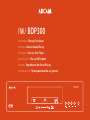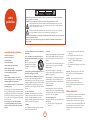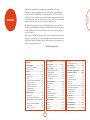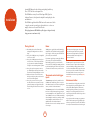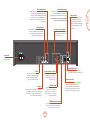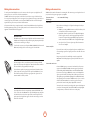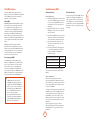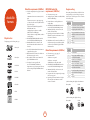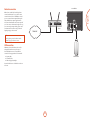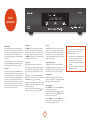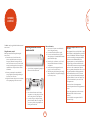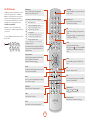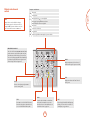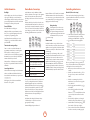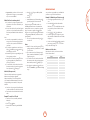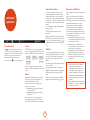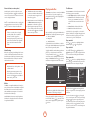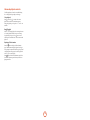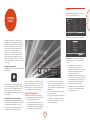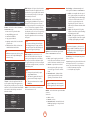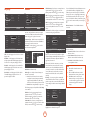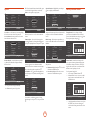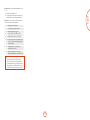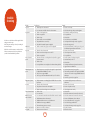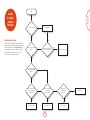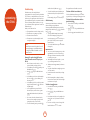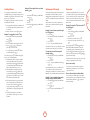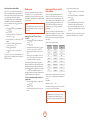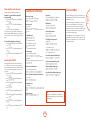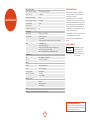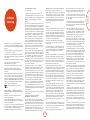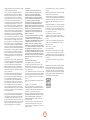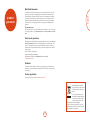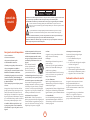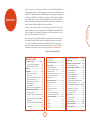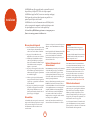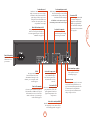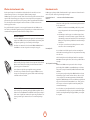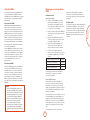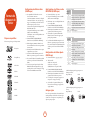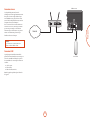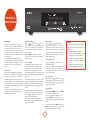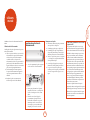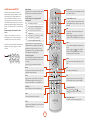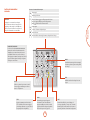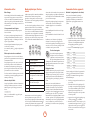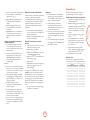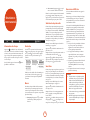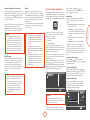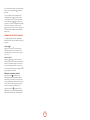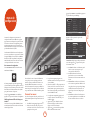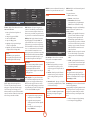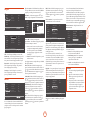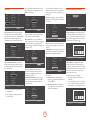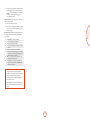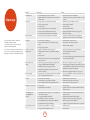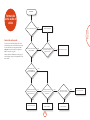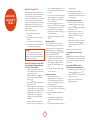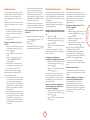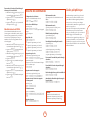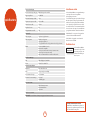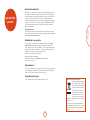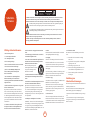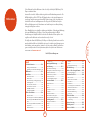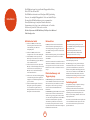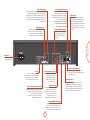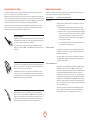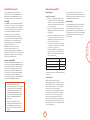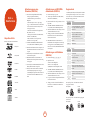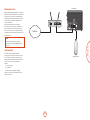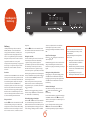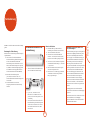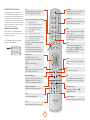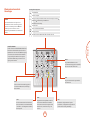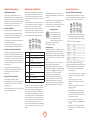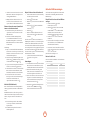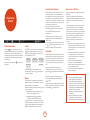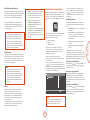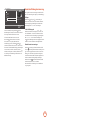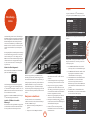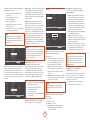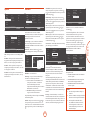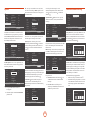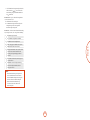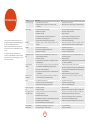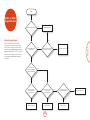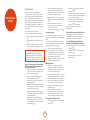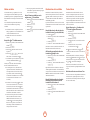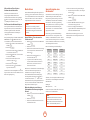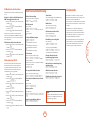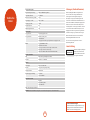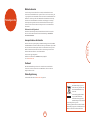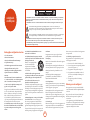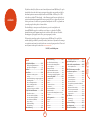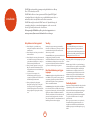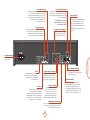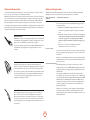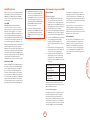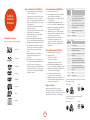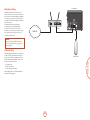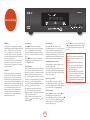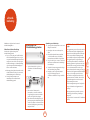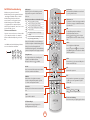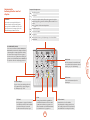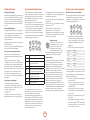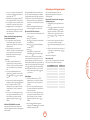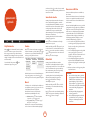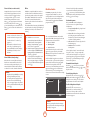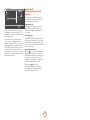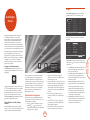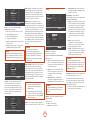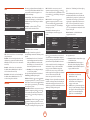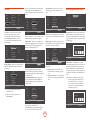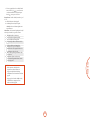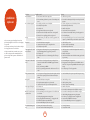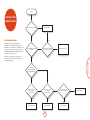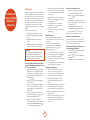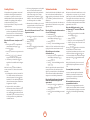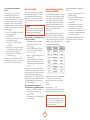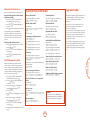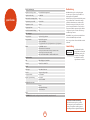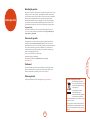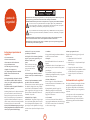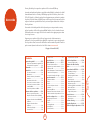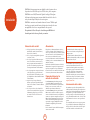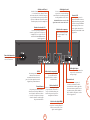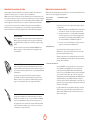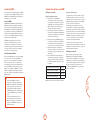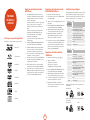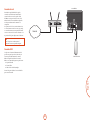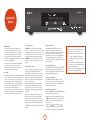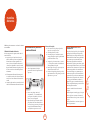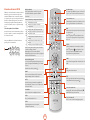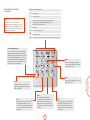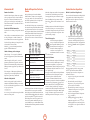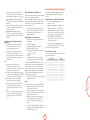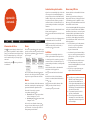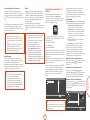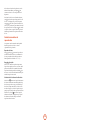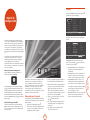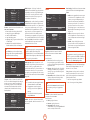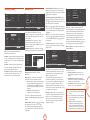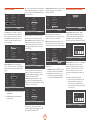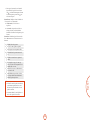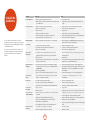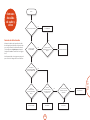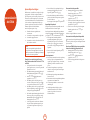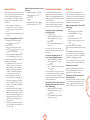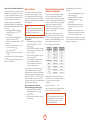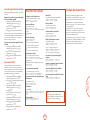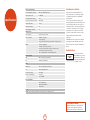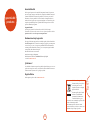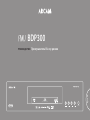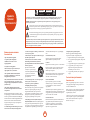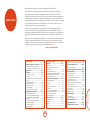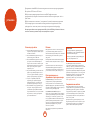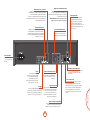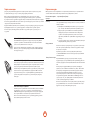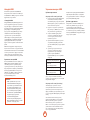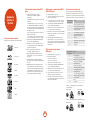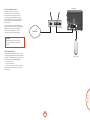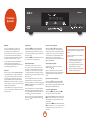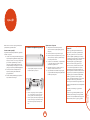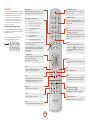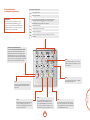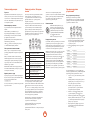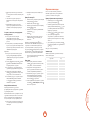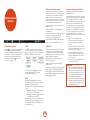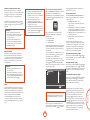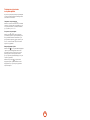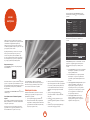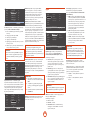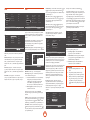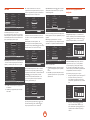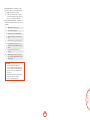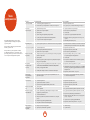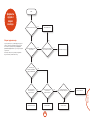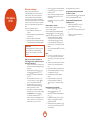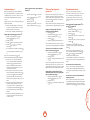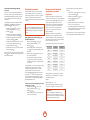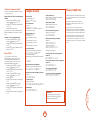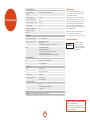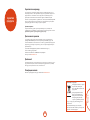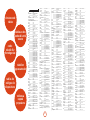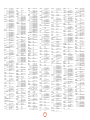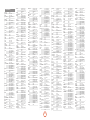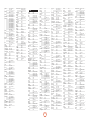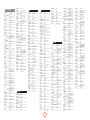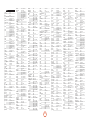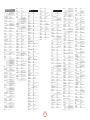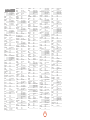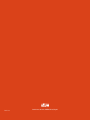Arcam BDP300 Manuel utilisateur
- Catégorie
- Lecteurs Blu-Ray
- Taper
- Manuel utilisateur

BDP300
HANDBOOK Blu-ray Disc player
MANUEL Lecteur disque Blu-ray
HANDBUCH Blu-ray Disk-Player
HANDLEIDING Blu-ray DVD-speler
MANUAL Reproductor de discos Blu-ray
РУКОВОДСТВО Проигрыватель Blu-ray дисков
ULTRA HIGH PERFORMANCE 24-BIT DAC
POWER
La page est en cours de chargement...
La page est en cours de chargement...
La page est en cours de chargement...
La page est en cours de chargement...
La page est en cours de chargement...
La page est en cours de chargement...
La page est en cours de chargement...
La page est en cours de chargement...
La page est en cours de chargement...
La page est en cours de chargement...
La page est en cours de chargement...
La page est en cours de chargement...
La page est en cours de chargement...
La page est en cours de chargement...
La page est en cours de chargement...
La page est en cours de chargement...
La page est en cours de chargement...
La page est en cours de chargement...
La page est en cours de chargement...
La page est en cours de chargement...
La page est en cours de chargement...
La page est en cours de chargement...
La page est en cours de chargement...
La page est en cours de chargement...
La page est en cours de chargement...
La page est en cours de chargement...
La page est en cours de chargement...
La page est en cours de chargement...
La page est en cours de chargement...
La page est en cours de chargement...
La page est en cours de chargement...
La page est en cours de chargement...
La page est en cours de chargement...
La page est en cours de chargement...
La page est en cours de chargement...

BDP300
MANUEL Lecteur disque Blu-ray
ULTRA HIGH PERFORMANCE 24-BIT DAC
POWER
Français

F-2
conseils de
sécurité
Consignes de sécurité importantes
1. Lisez ces instructions.
2. Conservez ces instructions.
3. Respectez toutes les mises en garde.
4. Suivez l’ensemble des instructions.
5. N’utilisez pas cet appareil près d’une source d’eau.
6. Nettoyez uniquement avec un chion sec.
7. Ne bloquez pas les ouvertures d’aération. Procédez à
l’installation conformément aux du fabricant.
8. N’installez pas l’appareil près de sources de chaleur,
comme des radiateurs, des grilles de chauage, des
fours ou autres appareils (y compris des amplicateurs)
produisant de la chaleur.
9. Ne détournez pas la protection de la prise polarisée
ou de terre.
Une prise polarisée dispose de deux lames, dont l’une
plus large que l’autre. Une prise de terre dispose de deux
lames et d’une troisième broche de mise à la terre. La
lame la plus large ou la troisième broche correspond à un
dispositif de protection. Si la che fournie ne correspond
pas à votre installation électrique, veuillez vous adresser à
un électricien pour faire remplacer la prise obsolète.
10. Installez le câble électrique de telle sorte qu’il
ne puisse pas être piétiné ou écrasé, notamment au
niveau des ches, des prises et des points de sortie de
l’appareil.
11. Utilisez uniquement des câbles/accessoires
conformes aux recommandations du fabricant.
12. Utilisez uniquement un meuble à roulettes,
un support, un trépied, des xations ou une table
recommandé(e) par le fabricant ou livré(e) avec
l’appareil.
En cas d’utilisation d’un meuble
à roulettes, déplacez le meuble/
appareil avec précaution pour
éviter de le renverser, ce qui
pourrait entraîner des blessures.
13. Débranchez l’appareil en cas d’orage ou lorsque
vous ne l’utiliserez pas sur une période prolongée.
14. Conez les réparations à un technicien qualié.
Il est nécessaire de faire réparer l’appareil s’il a été
endommagé d’une manière ou d’une autre, par exemple
si le l électrique ou la prise est abimé(e), si du liquide
a été renversé ou des objets ont pénétré dans l’appareil,
si l’appareil a été exposé à la pluie ou à l’humidité, s’il ne
fonctionne pas normalement, ou s’il est tombé.
15. Pénétration d’objet ou de liquide
MISE EN GARDE – Veillez à ce qu’aucun objet ou
liquide ne puisse pénétrer à l’intérieur de l’appareil par les
ouvertures d’aération. Cet appareil doit être protégé des
gouttes ou des éclaboussures. Il ne faut pas poser d’objet
rempli de liquide, tel qu’un vase, sur l’appareil.
16. Climat
Cet appareil est conçu pour une utilisation en climat
tempéré et dans un cadre domestique.
17. Nettoyage
Débranchez l’appareil du circuit électrique avant de
prcéder au nettoyage.
Pour nettoyer les parois de l’appareil, un chion non-
pelucheux et doux devrait sure. N’utilisez pas de
produits de nettoyage chimiques.
Nous déconseillons l’utilisation d’aérosols de nettoyage
pour bois ou de la cire car ceux-ci peuvent laisser des
marques blanches irréversibles.
18. Sources d’alimentation
Branchez cet appareil uniquement sur une source
d’alimentation du type décrit dans le mode d’emploi ou
comme indiqué sur l’appareil.
La principale méthode d’isolation de l’appareil du circuit
électrique consiste à débrancher la prise. Il faut installer
l’appareil de manière à pouvoir le débrancher facilement.
19. Odeur inhabituelle
En cas d’odeur inhabituelle provenant de l’appareil,
éteignez immédiatement l’appareil et débranchez-le
du circuit électrique. Contactez votre revendeur et ne
rebranchez pas l’appareil.
20. Dommages nécessitant une réparation
Il est nécessaire de faire réparer l’appareil par un
technicien qualié lorsque:
A. le cordon d’alimentation ou la prise est
endomagé(e), ou
B. des objets sont tombés dans l’appareil ou un liquide
a été renversé sur l’appareil, ou
C. l’appareil a été exposé à la pluie, ou
D. le fonctionnement de l’appareil semble anormal ou
s’il ne marche pas de la même manière qu’avant, ou
E. si l’appareil est tombé ou si le boitier est abimé.
Conformité relative à la sécurité
Cet appareil est conforme aux normes de sécurité
électrique internationale IEC/EN 60065.
Cet appareil est conforme à la Section 15 des règles
de la FCC. Son fonctionnement est soumis aux deux
conditions suivantes:
(1) Cet appareil ne doit pas provoquer d’interférences
nuisibles, et (2) cet appareil doit accepter toute
interférence reçue, y compris des interférences pouvant
provoquer un fonctionnement indésirable.
ATTENTION : Pour réduire le risque d’électrocution, ne retirez pas le couvercle (ou l’arrière). L’appareil ne contient aucune
pièce pouvant être réparée par l’utilisateur. Conez toute réparation à du personnel d’entretien qualié.
MISE EN GARDE: Pour réduire le risque d’incendie ou d’électrocution, protégez cet appareil de la pluie ou de l’humidité.
L’éclair avec une èche dans un triangle équilatéral permet d’avertir l’utilisateur de la présence de tensions
dangereuses non isolées à l’intérieur de l’appareil, d’une ampleur susante pour constituer un risque d’électrocution
sur les personnes.
Le point d’exclamation dans un triangle équilatéral permet d’avertir l’utilisateur de la présence de consignes
importantes sur le fonctionnement et l’entretien (réparations) dans la documentation livrée avec l’appareil.
ATTENTION : Au Canada et aux Etats-Unis, pour éviter tout risque d’électrocution, faites correspondre la lame la plus
large de la che à la fente la plus large de la prise et insérez la che entièrement dans la prise.
ATTENTION : L’utilisation de commandes, réglages ou procédures autres que ce qui est indiqué dans ce document peut
entrainer un risque d’exposition à des radiations dangereuses.

Français
F-3
Bienvenue
Nous vous remercions et vous félicitons d’avoir acheté ce lecteur disque Blu-ray FMJ Arcam.
Cela fait aujourd’hui plus de trois décennies qu’Arcam conçoit des produits hi et home cinéma
spécialisés d’une qualité remarquable. Le BDP300, qui permet de faire passer des disques Blu-
ray, des disques DVD-Vidéo et des CD audio, est le dernier-né d’une longue lignée d’’appareils
home cinéma maintes fois primés. La gamme FMJ capitalise sur l’expérience considérable
d’Arcam, l’un des plus grands spécialistes britanniques de produits audio, conçus pour vous
assurer des années de plaisir audiophile sans le moindre problème.
Ce manuel vise à vous fournir toutes les informations dont vous aurez besoin pour installer,
brancher et utiliser votre lecteur disque Blu-ray Arcam BDP300. La télécommande CR104,
livrée avec l’appareil, y est également décrite. Reportez-vous à la table des matières ci-contre
pour rechercher les rubriques qui vous intéressent.
Nous espérons que votre lecteur Blu-ray FMJ vous assurera des années de fonctionnement
sans le moindre problème. Dans l’éventualité, peu probable, où une panne surviendrait, ou
si vous recherchez simplement des informations supplémentaires sur les produits Arcam,
les représentants de notre réseau de revendeurs se feront un plaisir de vous aider. D’autres
informations sont disponibles sur notre site web d’Arcam à l’adresse www.arcam.co.uk.
L’équipe de développement FMJ
Table des matières
conseils de sécurité ..................................F-2
Consignes de sécurité importantes ............... F-2
Conformité relative à la sécurité ..................... F-2
Bienvenue ...................................................F-3
installation .................................................F-4
Mise en place de l’appareil ............................... F-4
Alimentation .......................................................... F-4
Entrées télécommande et déclenchement F-4
Câbles de branchement ..................................... F-4
Eectuer des branchements vidéo ................ F-6
Branchements audio ........................................... F-6
L’interface HDMI .................................................... F-7
Dépannage en cas de problème HDMI ........ F-7
formats de disque et de fichier ..............F-8
Disques compatibles ........................................... F-8
Conguration des chiers vidéo (USB/Disque)
...................................................................................... F-8
Conguration des chiers audio MP3/WMA
(USB/Disque) ........................................................... F-8
Conguration des chiers photo (USB/Disque)
...................................................................................... F-8
Codage région ....................................................... F-8
Connexion réseau ................................................. F-9
Connexion USB ...................................................... F-9
fonctionne ment de base ...................... F-10
télécom mande ....................................... F-11
La télécommande CR104 ................................. F-12
Lecture et commandes avancées .................F-13
Informations utiles .............................................F-14
Mode périphérique / Touches source .........F-14
Commande d’autres appareils ......................F-14
Rappel du code ....................................................F-15
fonctionne ment avancé ....................... F-16
Informations du disque ....................................F-16
Recherche ..............................................................F-16
Menus ......................................................................F-16
Sélection de la piste audio ..............................F-16
Sous-titres .............................................................. F-16
Lecture de chiers multimédia ...................... F-17
Commandes de lecture avancées ................F-18
menus de conguration ....................... F-19
Ecran ........................................................................F-19
Audio .......................................................................F-20
Langue ....................................................................F-21
Réseau ..................................................................... F-21
Système ..................................................................F-22
Sécurité/Contrôle parental ..............................F-22
Dépannage .............................................. F-24
formats de sortie audio et vidéo ........ F-25
Format de sortie audio .....................................F-25
personnali sation de la CR104 .............. F-26
Apprentissage de code ..................................... F-26
Création de macros ............................................F-27
Punch-through du volume ............................F-27
Déplacement de touche ..................................F-27
Déplacement de mode ..................................... F-28
Verrouillage/Déverrouillage d’un mode
périphérique particulier ..................................F-28
Punch-through infrarouge de la touche Mode
....................................................................................F-28
Réinitialisation de la CR104 ............................. F-29
Résumé des commandes ................................. F-29
Codes périphérique ...........................................F-29
spécications .......................................... F-30
Interférences radio .............................................F-30
Radiation laser ......................................................F-30
software licencing ................................. F-31
garantie du produit ............................... F-33
device code tables ................................. F-34

F-4
installation
Le BDP300 d’Arcam ore une qualité audio exceptionnelle à partir de
disques Blu-ray, de disques DVD-Vidéo et de disques compacts.
Le BDP300 est équipé d’un DAC (convertisseur numérique-analogique)
Delta Sigma ultra perfectionné an de garantir une qualité de son
optimale pour les disques vidéo et audio.
Le BDP300 est livré avec la télécommande universelle CR104, facile à
utiliser et permettant de commander jusqu’à huit périphériques audio
tels qu’un amplicateur, un téléviseur ou un magnétoscope.
Le lecteur Blu-ray BDP300 haute performance est conçu pour que vos
lms et votre musique prennent véritablement vie.
Mise en place de l’appareil
< Posez le lecteur BD sur une surface plane et ferme,
en évitant de l’exposer directement aux rayons du
soleil ou à une source de chaleur ou d’humidité.
< Ne posez pas le lecteur BD au-dessus d’un
amplicateur ou de toute autre source de chaleur.
< N’installez pas le lecteur BD dans un endroit
conné, tel qu’une bibliothèque ou un placard
fermé, sauf si la ventilation est susante. Lorsque
le lecteur BD est en marche, sa température
augmente, ce qui est normal.
< Ne posez pas un autre appareil ou objet au-dessus
du lecteur BD car cela pourrait bloquer le ux de
ventilation autour de l’appareil, ce qui entraînerait
une surchaue de l’appareil.
< Veillez à ce que le capteur de la télécommande
(situé près de l’écran sur la façace de l’appareil) ne
soit pas bloqué, ce qui gênerait le fonctionnement
de la télécommande.
< Ne posez pas votre platine-disque sur cet appareil.
Les platines sont des appareils très sensibles aux
bruits générés par l’alimentation secteur. Ces
derniers peuvent s’entendre en bruit de fond si la
platine est trop proche de l’appareil.
Alimentation
Le lecteur BD est livré avec une prise de courant moulée
intégrée au câble. Vériez que la prise livrée correspond
bien à votre circuit électrique. S’il vous faut un autre
câble d’alimentation, veuillez vous adresser à votre
revendeur Arcam.
Si la tension ou les prises de votre circuit électrique sont
diérentes, contactez immédiatement votre revendeur
Arcam.
Insérez la prise IEC du câble d’alimentation dans la che
située au dos du lecteur BD, en poussant fermement
pour assurer un branchement correct. Branchez
l’autre extrémité du câble sur votre prise secteur, et, si
nécessaire, allumez celle-ci.
Entrées télécommande et
déclenchement
L’entrée REMOTE IN peut être utilisée pour la transmission
de codes RC5 (indiqués sur la page ) vers le BDP300
si ce dernier est installé dans une position ou sur un
système empêchant l’utilisation de l’infrarouge. Si cela
est nécessaire, veuillez contacter votre revendeur pour
obtenir de plus amples informations.
L’entrée par déclenchement peut être utilisée pour sortir
le BDP300 de l’état de veille ou le mettre sur veille. Si
vous branchez le BDP300 sur le sortie de déclenchement
de votre amplicateur Arcam (ou tout autre appareil
compatible), le BDP300 sortira automatiquement de
l’état de veille à la mise en marche de l’amplicateur,
et se remettra sur veille à la mise hors tension de
l’amplicateur. Pour en savoir plus, veuillez consulter le
mode d’emploi de votre amplicateur.
Dans le cadre d’une utilisation normale, il n’est pas
nécessaire d’eectuer de branchement sur ces entrées.
REMARQUE
L’entrée télécommande nécessite une prise jack
mono 3,5 mm, avec pointe active et manchon mis à
la masse.
Les signaux de la télécommande doivent être émis au
format RC5 modulé (à 36 kHz), avec un niveau de
tension compris entre 5 et 12 V.
L’entrée RS232 est destinée à la connexion facultative
sur un système d’automatisation domestique ou sur un
ordinateur. Vous pouvez trouver divers systèmes tiers
permettant de commander l’ensemble de vos dispositifs
de divertissement à l’aide d’écrans tactiles, etc. Pour
en savoir plus, veuillez contacter votre revendeur ou
installateur. Les détails techniques du protocole de
télécommande sont disponibles sur demande auprès
d’Arcam (envoyez un email à [email protected]).
Câbles de branchement
Il est recommandé d’utiliser des câbles blindés de haute
qualité, conçus pour ce genre d’application. L’utilisation
d’autres câbles, dont les caractéristiques d’impédance
dièrent, risque d’aecter les performances de votre
système. (Par exemple, n’utilisez pas de câble conçu pour
un usage vidéo pour le transport des signaux audio). Les
câbles doivent être aussi courts que possible.
Lors de la connexion du matériel, il convient de vérier
que les câbles d’alimentation secteur sont positionnés le
plus loin possible de vos câbles audio. Vous éviterez ainsi
les bruits indésirables dans les signaux audio.

Français
F-5
VIDEO OUT / AUDIO OUT
VIDEO
Y Cb/Pb Cr/Pr
L
USB
R
Sortie numérique coaxiale
Utilisez cette prise si vous disposez d’un récepteur
AV avec entrée numérique coaxiale. Utilisez
un câble blindé 75Ω adéquat pour eectuer le
branchement sur l’entrée numérique.
ATTENTION : ne reliez jamais une prise de
sortie numérique sur une entrée audio classique.
Sortie vidéo composite
Branchez cette sortie sur votre
écran si l’écran ne prend en charge
aucun autre type de connexion.
Connexion USB
Insérez vos supports mémoire USB
ici. La mémoire USB permet de
sauvegarder le contenu téléchargé.
Le BDP300 peut également faire
passer certains chiers numériques
enregistrés sur des lecteurs mémoire
USB: voir page F-8 .
Sortie vidéo numérique HDMI
Branchez cette sortie sur votre écran ou récepteur
AV si disponible, pour une connexion audio et
vidéo numérique optimale: voir page F-7.
Connexion réseau
Branchez cette prise sur un port de votre routeur
réseau à l’aide d’un câble patch Ethernet: voir
page . Une connexion internet permet d’accéder
au contenu interactif des disques BD-Live.
Pour en savoir plus sur la conrmation, voir la
rubrique « Langue » sur la F-21 .
Sortie audio zone 1
Branchez ces sorties sur l’entrée CD de votre
ampli (ou toute autre entrée à niveau de ligne)
en utilisant des câbles d’interconnexion haute
qualité adéquats. Veillez à ce que les sorties
audio gauche et droite du lecteur BD soient
branchées sur les entrées gauche et droite
correspondantes sur votre ampli.
Sortie vidéo composante
Si votre écran ne prend pas en
charge le HDMI mais dispose
d’une entrée composante (Y, Pb,
Pr), branchez celle-ci sur cette
sortie vidéo.
Entrée d’alimentation
Branchez le câble
d’alimentation secteur
qui convient ici.
Sortie numérique optique
Utilisez cette prise si vous disposez
d’un récepteur AV avec entrée
audionumérique optique.
Entrée télécommande
Cette entrée permet d’acheminer les signaux de
la télécommande vers le BDP300 si le capteur de
la télécommande est couvert (ou obstrué d’une
manière ou d’une autre: pour en savoir plus,
veuillez consulter la page F-4.
RS232
Cette prise permet l’utilisation
d’une télécommande d’un système
d’automatisation domestique ou d’un
ordinateur: pour en savoir plus, veuillez
consulter la page F-4.
Entrée déclenchement 12 V
Cette prise permet de mettre le BDP300 en
marche ou sur veille à partir d’un ampli (ou
de tout autre appareil AV) grâce à la fonction
12V TRIG OUT: voir page F-4.
Sortie audio G, D
Utilisez cette sortie analogique (G, D)
pour garantir l’audio en zone 2. Elle
permet également de brancher un
appareil d’enregistrement ou d’un
ampli écouteurs.

F-6
Effectuer des branchements vidéo
Pour faire passer des images de votre lecteur BD, vous devez brancher l’une des sorties vidéo de votre écran
(téléviseur, moniteur, projecteur, etc.) ou d’un récepteur AV (l’AVR600 d’Arcam, par exemple).
Le BDP300 dispose de trois options de sortie vidéo, décrites ci-dessous. Un seul type de vidéo est nécessaire, à choisir
à partir de la liste. Sélectionnez un type pris en charge par votre écran ou récepteur AV. Si votre équipement ne
permet aucun des types de connexion ci-dessus, vous ne pourrez pas utiliser cet appareil directement sur le BDP300
et il vous faudra peut-être utiliser un dispositif de conversion vidéo. Dans ce cas, veuillez vous adresser à votre
revendeur qui pourra vous aider.
Il est possible de brancher des récepteurs AV ou tout autre appareil de traitement vidéo entre le BDP300 et votre
écran. Veillez à ce que l’ensemble des appareils accepte le type de signal vidéo que vous souhaitez utiliser. Pour savoir
comment brancher un équipement AV, veuillez consulter le mode d’emploi de celui-ci.
HDMI VIDÉO NUMÉRIQUE
Le connecteur HDMI permet la transmission de signaux vidéo et audio numériques non
compressés entre le BDP300 et l’écran, et représente la meilleure option au niveau qualité.
C’est également, en général, le type de connexion le plus facile à congurer.
Pour utiliser cette connexion vidéo, il vous faut un câble HDMI ou HDMI/DVI entre le
lecteur BDP300 et votre écran ou récepteur. Pour en savoir plus, voir page F-7.
VIDÉO COMPOSANTE
Utilisez trois câbles phono 75 pour brancher les sorties composante Y, Pb, Pr du lecteur
BD sur les entrées Y, Pb, Pr de l’écran. Vérifez que les câbles conviennent à la vidéo et
qu’ils sont à peu près tous de la même taille.
Si votre téléviseur est capable d’accepter un signal vidéo scanné progressivement
(dé-entrelacé), vous pouvez utiliser la sortie vidéo progressive du BDP300. Si vous ne
savez pas si votre écran accepte la vidéo progressive, veuillez consulter le mode d’emploi
ou demander conseil à votre revendeur.
VIDÉO COMPOSITE
Si votre écran ne propose qu’une entrée (parfois appelée CVBS ou simplement « vidéo »),
branchez la sortie vidéo COMPOSITE du lecteur BD à l’aide d’un câble phono 75 adapté à
la vidéo. A noter : la qualité d’une connexion vidéo composite n’est pas excellente. Si votre
écran accepte un autre type de connexion vidéo, nous vous conseillons de privilégier
celle-ci.
Branchements audio
Le BDP300 propose plusieurs possibilités de branchement audio. Le type de connexion est à choisir en fonction du
reste de votre système: choisissez le type le mieux adapté à votre ampli.
Si vous voulez écouter de
l’audio sur ...
... nous vous conseillons le branchement suivant:
Votre téléviseur
La façon dont vous faites passer l’audio sur votre téléviseur dépend de ses entrées et
de votre connexion vidéo :
< HDMI: Si vous utilisez une connexion HDMI (pas DVI), celle-ce permet le
transport des signaux audio et vidéo. Aucune connexion supplémentaire n’est
nécessaire.
< Audionumérique (coaxiale ou optique): Si votre téléviseur dispose d’entrée
audionumériques ou de connecteurs coaxiaux ou optiques, branchez le câble
audionumérique qui convient entre l’entrée téléviseur et la sortie numérique du
BDP300 qui correspond. Ne reliez pas le BDP300 à la sortie audio numérique
d’un téléviseur.
< Stéréo phono: Si votre téléviseur est doté d’entrées phono stéréo, suivez les
instructions ci-dessous concernant l’ampli stéréo.
Votre ampli stéréo
Si vous souhaitez écouter de l’audio à partir de votre lecteur sur un ampli stéréo,
veuillez utiliser les sorties analogiques stéréo. Ces sorties permettent un sous-mixage
stéréo de la source.
A l’aide d’un câble phono stéréo de taille adéquate, branchez les sorties indiquées
AUDIO ZONE 1 sur les entrées gauche et droite (dans cet ordre) pour DVD ou CD sur
votre ampli.
Votre récepteur de Son Surround
Branchez la sortie HDMI sur votre récepteur (audio et vidéo) si le récepteur
prend en charge l’audio sur HDMI. La connexion HDMI accepte tous les formats
audio possibles, y compris les formats Dolby TrueHD, DTS Master Audio et PCM
multicanaux.
Si votre récepteur ne prend pas en charge l’audio HDMI, branchez l’une des sorties
audionumériques (optique ou coaxiale) sur l’entrée « Blu-ray », « BD » ou « DVD
» de votre récepteur. Ces sorties numériquespermettent une audio PCM, Dolby
Digital, DTS ou MPEG multicanaux, selon la source. Le BDP300 peut également être
réglé pour recoder l’audio en DTS (« Bitstream Mixed ») (voir « Audio » page F-21).
Avec cette option, vous obtenez une qualité de Son Surround optimale pour les
connexions audionumériques.
Si vous le souhaitez, vous pouvez également brancher les sorties audio analogiques
stéréo sur l’entrée CD de votre récepteur, pour pouvoir écouterdes CD. Ceci permet
d’utiliser le circuit audiophile numérique-analogique du BDP300, pour une qualité
de son optimale.

Français
F-7
L’interface HDMI
Si votre moniteur ou écran est équipé HDMI ou DVI,
vous pouvez le brancher sur le BDP300 à l’aide d’un
câble HDMI. Le connecteur HDMI transporte un signal
vidéo numérique non-compressé ainsi qu’un signal
audionumérique.
Présentation de l’HDMI
L’HDMI (High Denition Multimedia Interface en
anglais) prend en charge à la fois la vidéo et l’audio
sur une seule connexion numérique pour les lecteur
Blu-ray, les décodeurs ou autres appareils audiovisuels.
L’HDMI fut élaborée pour associer les technologies de
Protection des contenus numériques haute-dénition
(HDCP) et d’Interface visuelle numérique (DVI) sous
une seule caractéristique, en ajoutant la transmission
d’informations audionumériques. Le procédé HDCP
permet de protéger les contenus numériques transmis
sur des écrans compatibles DVI.
La norme HDMI permet d’exploiter la vidéo standard
ou haute-dénition, ainsi que des formats audio de son
surround stéréo ou multicanaux. Le protocole HDMI
inclut une vidéo numérique non-compressée, un seul
connecteur (au lieu de plusieurs câbles et connecteurs)
et une communication entre la source AV et les
périphériques AV.
Connexion par HDMI
Utilisez un câble HDMI pour relier la prise HDMI de ce
lecteur sur une prise HDMI d’un écran ou récepteur
compatible. La èche sur le connecteur du câble doit
être orientée vers le haut pour obtenir un alignement
correct sur le connecteur du BDP300. Si la résolution
vidéo du BDP300 a été réglée sur « HDMI Auto », le
BDP300 congurera automatiquement sa sortie vidéo
pour qu’elle corresponde aux capacités du périphérique
HDMI relié.
REMARQUE
< Une connexion HDMI n’est possible que sur
des composantes HDMI ou DVI compatibles à
la fois avec le DVI et l’HDCP. Si vous décidez de
brancher un périphérique DVI, il vous faudra
pour cela utiliser un adaptateur (HDMI vers
DVI). Une connexion DVI/HDCP ne prend
toutefois pas en charge les signaux audio.
< Si vous souhaitez obtenir de plus amples
informations sur les possibilités de connexion
de votre BDP300 sur un écran DVI/HDMI,
veuillez vous adresser à votre revendeur Arcam.
Dépannage en cas de problème
HDMI
Problèmes de vidéo
Pas de vidéo (écran vide)
< Vériez que le câble HDMI est correctement
branché aux deux extrémités. Si vous utilisez
un récepteur AV doté de l’HDMI, essayez de
brancher directement le BDP300 sur l’écran, pour
pouvoir isoler la source du problème.
< Vériez que l’écran est réglé sur l’entrée HDMI (en
d’autres termes, qu’il n’est pas réglé sur une autre
entrée vidéo).
< Vériez que l’entrée HDMI du récepteur et/ou
de l’écran est activée. Pour cela, reportez-vous au
mode d’emploi de l’appareil connecté.
< A l’aide d’un autre appareil d’achage vidéo
(branché sur la sortie vidéo composite, par
exemple), vériez que la vidéo est retransmise.
< Consultez le mode d’emploi de l’écran pour
vérier qu’il accepte les formats de sortie proposés
par le BDP300. Le BDP300 propose les formats
suivants:
720 x 480p (balayage progressif NTSC) 1280 x 720p
720(1440) x 480i (NTSC entrelacé) 1920 x 1080i
720 x 576p (balayage progressif PAL) 1920 x 1080p
720(1440) x 576i (PAL entrelacé)
Le périphérique connecté doit être compatible avec
au moins l’un de ces standards pour qu’il puisse
fonctionner avec le BDP300.
Pas de vidéo (bruit aléatoire)
Un bruit aléatoire sera aché si l’algorythme de
protection du contenu ne parvient pas à authentier
le périphérique connecté. Cela peut se produire, par
exemple, si un appareil DVI ne prenant pas en charge le
protocole HDCP (un écran d’ordinateur, par exemple)
est branché sur le BDP300.
Pour essayer d’isoler la source du problème, enlevez tous
les disques du BDP300, puis éteignez le BDP300 et le
périphérique connecté. Mettez l’écran en marche, puis
le BDP300. A ce moment, le logo de veille du BDP300
devrait s’acher sur l’écran. Si ce n’est pas le cas, veuillez
étudier les options indiquées ci-dessus en cas d’écran
vide.
Si du bruit apparaît lors de la lecture d’un disque
interdit de copie (Blu-ray/DVD), cela signie un
échec du processus d’authentication. Veuillez vous
adresser à votre revendeur pour obtenir de plus amples
informations.
Problèmes audio
Le type d’audio fournit par le connecteur HDMI dépend
de la conguration du BDP300 (« Audio » page F-20).
Sélectionnez une conguration adaptée aux capacités
de système audio. A noter: les périphériques purement
DVI (connexions nécessitant un câble de conversion
HDMI-DVI) ne prenne pas l’audio en charge par cette
connexion.

F-8
formats de
disque et de
fichier
Disques compatibles
Ce lecteur accepte les types de disque suivants:
Blu-ray 3D
Disque Blu-ray
DVD-Vidéo
DVD-R
DVD-RW
CD-Audio
CD-R
CD-RW
Code région
de disque
Blu-ray
Région
A
Amérique du Nord, Amérique Centrale,
Amérique du Sud, Corée, Japon, Taïwan,
Hong Kong et Asie du Sud-Est
B
Europe, Groenland, Territoires français
d’Outre-Mer, Moyen Orient, Afrique,
Australie et Nouvelle Zélande
C
Inde, Chine, Russie, Asie Centrale et Asie
du Sud
A + B + C
Toutes les régions
Code région
DVD
Région
1
Amérique du nord
2
Europe, Japon, Moyen Orient, Egypte,
Afrique du Sud, Groenland
3
Taïwan, Corée, Philippines, Indonésie,
Hong Kong
4
Mexique, Amérique du Sud, Amérique
Centrale, Australie, Nouvelle Zélande, les
Iles du Pacique, Caraïbes
5
Russie, Europe de l’Est, Inde, la plupart
de l’Afrique, Corée du Nord, Mongolie
6
Chine
Tous
Toutes les régions
Symboles indiquant qu’un disque peut passer en
Amérique du Nord :
Disques Blu-ray : DVD :
Symboles indiquant qu’un disque peut passer en
Europe :
Disques Blu-ray : DVD :
Configuration des fichiers vidéo
(USB/Disque)
< La compatibilité des chiers vidéo avec votre
lecteur est limitée comme suit:
•Résolutionmaximum:1920x1080(LxH)pixels
•Extensionsdechiers:.wmv,.avi,.mp4,.mpeg,
.mpg, .vob, .mkv (Remarque: les chiers encodés
en Divx ne passent pas sur ce lecteur)
•Formatsaudiocompatibles:DolbyDigital,DTS,
MP3, WMA, AAC, AC3
•Fréquenced’échantillonage:entre32et48kHz
(WMA), entre 8 et 48kHz (Mp3)
•Débitbinaire:entre32et192kbps(WMA),entre
32 et 320 kbps (Mp3)
< Format CD-R/RW, DVD R/RW, BD-R/RE:
format ISO 9660+JOLIET, UDF et UDF Bridge
< Fichiers/Répertoire maximum: Moins de 1000.
Le nom du chier lm et du sous-titrage est limité
à 180 caractères.
< Certains formats audio WMA et AAC ne sont pas
compatibles avec votre lecteur.
< Les chiers vidéo HD WMA enregistrés sur clé
USB 1.0/1.1 peuvent ne pas passer correctement.
< Il est conseillé d’utiliser des formats Blu-ray, DVD
ou USB 2.0 pour la lecture de chiers lm HD
WMA.
< Votre lecteur ne prend pas en charge les chiers
GMC (Global Motion Compensation) ou Qpel
(Quarter pixel). Ce sont des techniques de codqge
vidéo en format MPEG4, comme le DivX.
Configuration des fichiers audio
MP3/WMA (USB/Disque)
< Extensions de chiers: .mp3, .wma
< Fréquence d’échantillonage: entre 32 et 48kHz
(WMA), entre 8 et 48kHz (Mp3)
< Débit binaire : entre 32 et 192kbps(WMA), entre
32 et 320 kbps (MP3)
< Format CD-R/RW, DVD R/RW, BD-R/RE:
format ISO 9660+JOLIET, UDF et UDF Bridge
< Fichiers/Répertoire maximum: Moins de 2000
(quantité totale de chiers et répertoires)
< Selon la taille et la quantité de chiers MP3/
WMA, la lecture du contenu du support peut
prendre quelques minutes.
< Les chiers vidéo HD WMA enregistrés sur clé
USB 1.0/1.1 peuvent ne pas passer correctement.
Il est conseillé d’utiliser des chiers Blu-ray, DVD
ou USB 2.0 pour la lecture de chiers lm HD
WMA.
Configuration des fichiers photo
(USB/Disque)
< Extensions de chiers: .jpg, .jpeg, .png, .gif
< Taille conseillée:
•PNG:5120×5120pixels
•GIF:10000×10000pixels
•JPEG/JPG:8192×8192pixels,32MB
< Format CD-R/RW, DVD R/RW, BD-R/RE:
format ISO 9660+JOLIET, UDF et UDF Bridge
< Fichiers/Répertoire maximum: Moins de 1000
(quantité totale de chiers et répertoires)
< Les chiers photo à compression progressive et
sans perte ne sont pas pris en charge.
< Selon la taille et la quantité de chiers photo,
la lecture du contenu du support peut prendre
quelques minutes.
Codage région
Des codes région sont attribués aux lecteurs Blu-ray et
aux disques Blu-ray ou DVD Vidéo selon leur région
de vente. Si les codes région ne correspondent pas, le
disque ne pourra pas passer.

Français
F-9
Connexion réseau
Les disques BD-Live permettent d’activer le
téléchargement de contenu supplémentaire sur internet.
Pour proter de contenu en ligne, branchez la prise
réseau du BDP300 sur un port LAN de votre routeur
réseau à l’aide d’un câble patch Ethernet (en vente dans
les magasins d’accessoires informatiques).
Pour cela, un réseau local avec connexion internet est
nécessaire. Si vous ne vous connectez pas sur internet
par un routeur (par exemple, si vous branchez un
ordinateur unique), veuillez contacter votre opérateur
internet ou un informaticien professionnel pour
l’installation d’un réseau domestique.
REMARQUE
Lorsque le lecteur est sous tension sans réseau
conguré, une fenêtre s’ache à l’écran.
Connexion USB
Les périphériques mémoire USB (mémoires ash)
permettent la lecture multimédia et sont nécessaire pour
stocker du contenu BD-Live téléchargé. Pour proter
du contenu BD-Live, les caractéristiques suivantes sont
conseillées :
< 2 Go de capacité
< FAT32 formaté
< USB2.0 haut débit (480 Mo/s).
Branchez le périphérique USB sur la prise USB au dos
de l’appareil.
USB
LAN
Internet
Lecteur USB
BDP300 Arcam
Router

F-10
fonctionne-
ment de base
Introduction
La rubrique « fonctionnement de base » explique
comment faire passer un disque Blu-ray (BD), DVD,
CD, ou tout autre type de disque. Il peut s’avérer
nécessaire de congurer votre lecteur en fonction de
votre système avant de pouvoir obtenir un résultat de
lecture optimal. La conguration du lecteur est décrite à
partir de la page F-19.
Les fonctionnalités plus perfectionnées (modes de
lecture spéciales, sauts de programmation et séquences
de lecture) sont décrites sous la rubrique « fonctionne-
ment avancé » page F-16 un peu plus loin dans ce
manuel.
Mise en marche
Appuyez sur la touche POWER pour mettre l’appareil
en marche. Le voyant devient vert lorsque l’appareil est
sous tension et rouge lorsqu’il est en mode veille. La
télécommande permet d’accéder au mode veille et de le
quitter. Si vous appuyez sur la touche POWER (ou si vous
débranchez l’appareil) lorsque l’appareil est sur veille, ce
dernier se remettra en mode veille à la prochaine mise
sous tension.
A noter : le capteur de la télécommande est situé sur
le côté droit de l’écran. Ne l’obstruez pas pour que la
télécommande puisse fonctionner.
Chargement d’un disque
Appuyez sur
<
/
1
sur la façade (ou sur
1
sur la
télécommande) et posez le disque sur le plateau, face de
lecture vers le bas (certains disques sont à double face.
Dans ce cas, la face A doit être vers le haut pour une
lecture de cette face).
Appuyez sur
<
/
1
sur la façade pour refermer le
plateau. Au bout de quelques secondes, le chargement
du disque est lancé.
Lecture d’un disque
Le chargement d’un disque peut prendre un certain
temps à partir du moment ou le plateau se referme.
Lorsque l’option « Lecture automatique de disque
optique » est activée (réglage par défaut), la lecture
démarre automatiquement. (Pour en savoir plus, voir la
rubrique « Lecture automatique de disque optique » sur
la page F-21).
Si la lecture automatique n’est pas sélectionnée, le menu
principal du lecteur s’ache sur votre téléviseur. Utilisez
les touches de navigation pour sélectionner ce disque
sous MY MEDIA, et appuyez ensuite sur
O
pour lancer
la lecture.
Certains titres démarrent par l’achage d’un menu.
Utilisez le pavé de navigation pour sélectionner l’option
‘Lecture du lm’ (ou équivalent) sur le menu, puis
appuyez sur
O
pour lancer la lecture.
Pour les disques dont la lecture ne démarre pas
automatiquement, appuyez sur
4
/
;
sur la façade ou
sur
4
sur la télécommande.
ULTRA HIGH PERFORMANCE 24-BIT DAC
Lecture accélérée
Appuyez sur
8
ou sur
7
sur la façade ou sur la
télécommande pour une avance rapide ou un retour
rapide. Les vitesses de lecture suivantes sont proposées :
x2, x4, x8, x16, x32, x64 et x128 (selon le type de disque).
Appuyez plusieurs sur la touche pour faire déler les
diérentes vitesses. Pour reprendre la vitesse de lecture
normale, appuyez sur PLAY.
Saut de chapitres/pistes
Pour passer des chapitres (ou des pistes sur un CD),
appuyez sur
/
ou sur
0
.
Lorsque vous revenez en arrière, la première pression
sur la touche vous renvoie au début du chapitre en cours.
Une nouvelle pression sur cette touche vous renvoie au
début du chapitre précédent.
Pause de la lecture
Appuyez sur la touche
4
/
;
sur la façade ou sur
;
sur
la télécommande pour mettre la lecture sur pause. Pour
reprendre la lecture, appuyez sur
4
/
;
sur la façade ou
sur
4
sur la télécommande.
Arrêt de la lecture
Appuyez sur la touche
<
/
1
sur la façade ou sur
<
sur
la télécommande pour arrêter la lecture.
Lorsque vous faites passer un BD/DVD, une seule
pression sur
<
eectue un « arrêt reprise ». Si vous
appuyez maintenant sur
4
, la lecture reprend au point
d’arrêt.
Si vous appuyez deux fois sur
<
/
1
sur la façade ou sur
<
sur la télécommande, c’est un « arrêt complet », et la
lecture reprend à partir du début du disque.
REMARQUE
Lorsque vous appuyez sur une touche, si l’appareil
n’accepte pas cette opération, s’ache sur l’écran
du téléviseur.
Une opération non valide peut se produire si:
< Les codes région de l’appareil dièrent de celui
du disque: la lecture ne sera pas autorisée.
< Le contrôle parental bloque l’utilisation de
l’appareil: « Sécurité/Contrôle parental » page
F-22.
< Certaines opérations peuvent être bloquées
selon la conguration d’origine du disque .

Français
F-11
Le BDP300 est livré avec la télécommande universelle
CR104.
Utilisation de la télécommande
Veuillez garder à l’esprit les règles suivantes lorsque vous
utilisez la télécommande.
< Veillez à ce qu’aucun obstacle ne se trouve entre la
télécommande et le capteur de la télécommande
sur la façade. La portée de la télécommande
est d’environ 7 mètres. (Si le capteur de la
télécommande est obstrué, vous pouvez utiliser la
prise d’entrée de la télécommande IF in au dos de
l’appareil. Veuillez vous adresser à votre revendeur
pour obtenir de plus amples informations.)
< La télécommande peut devenir capricieuse si
le capteur de la télécommande sur l’appareil est
exposé à une puissante luminosité solaire ou
articielle.
< Remplacez les piles si vous remarquez une
réduction de la portée de la télécommande.
Remarques sur les piles :
< Une mauvaise utilisation des piles peut entrainer
un risque de fuite ou d’explosion.
< Ne mélangez pas piles usagées et piles neuves.
< Ne mélangez pas des piles de types diérents –
elles peuvent paraître identiques, mais des piles
diérentes peuvent avoir une tension diérente.
< Veillez à ce que les bornes positive (+) et négative
(-) de chaque pile correspondent aux indications
du compartiment des piles.
< Sortez les piles de l’appareil si vous n’avez pas
l’intention de l’utiliser pendant plus d’un mois.
< Lorsque vous devez jeter des piles usagées,
veuillez respecter les consignes gouvernementales
ou locales en vigueur dans votre pays ou votre
région.
télécom-
mande
Insertion des piles dans la
télécommande
2. Insérez quatre piles AAA dans le logement:
deux piles dont les bornes + sont dirigées vers
le haut, et deux dirigées vers le bas, comme
illustré.
3. Rabattez le couvercle sur la plaque de
positionnement en plastique du boîtier.
Cela fait oce de charnière et vous pouvez
maintenant pousser le couvercle de façon
ferme jusqu’à ce que vous entendiez un clic
indiquant que le couvercle est verrouillé.
1. Ouvrez le compartiment des piles en appuyant
sur le bouton au dos de la télécommande.
La CR104 est conforme à la Section 15 des
règles de la FCC.
Cet équipement a fait l’objet de tests et a été jugé
conforme aux limitations d’un appareil numérique
de classe B, conformément à la Section 15 des règles
de la FCC. Ces limites sont imposées pour assurer
une protection susante contre les interférences
produites dans une installation résidentielle. Cet
appareil génère, utilise et peut émettre de l’énergie
de fréquence radio et, s’il n’est pas installé et utilisé
conformément aux instructions, peut produire des
interférences nuisibles aux communications radio.
Il n’est cependant pas garanti qu’aucune interférence
ne se produira dans une installation particulière.
Si cet appareil provoque des interférences nuisibles
aectant la réception de programmes radio ou
télévisés, ce qui peut être déterminé en éteignant
puis rallumant l’appareil, l’utilisateur peut tenter
de remédier à ces interférences en adoptant une ou
plusieurs des mesures suivantes:
Réorientez ou déplacez l’antenne de réception.
Augmentez la distance entre l’appareil et le récepteur.
Branchez l’appareil sur une prise située sur un circuit
diérent de celui sur lequel est branché le récepteur.
Consultez votre revendeur ou un technicien radio/
télévision expérimenté.

F-12
CR104
SHIFT
CANCEL
TV
AV
RND
CH
STATUS
iPOD
HDMI NET
RPT
BD
CD
AV
TUN
PVR
VCR
SAT
AMP
MODE
MENU
RTN
BASS
EFFECT
EQ
DIRECT
TRIM
TREBLE
ANGLE/SUBSYNC
SRCH
SETUP TITLE AUDIO SUBT
INFO
FAV + FAV -
HOME
DISP
La télécommande CR104
La CR104 est une télécommande « universelle »
particulièrement sophistiquée capable de contrôler
jusqu’à huit appareils (y compris le BDP300). En
tant que télécommande « intelligente », elle peut
copier pratiquement n’importe quelle fonction d’une
télécommande classique à usage unique. Vous pouvez
également programmer la CR104 pour lui faire émettre
une série de commandes (« macros ») à partir d’un seul
bouton.
Commencez par sélectionner la touche
source
N’oubliez pas de sélectionner une touche source
avant d’appuyer sur les boutons de commande: les
commandes varient selon la source sélectionnée.
Pour utiliser la télécommande an de faire fonctionner
le BDP100, commencez par appuyer sur la touche
source BD.
Marche/Veille
Cette touche permet de mettre le BDP300 en veille et
de le rallumer à distance.
Touches de navigation
Les touches échées permettent de naviguer parmi les
menus de conguration du BDP300 et sur les menus
des disques.
Appuyez sur
O
pour conrmer une sélection.
Touches chirées, de 0 à 9
Ces touches permettent de saisir des données. Elles
orent également un accès direct à une piste sur les
CD audio.
VOLUME +/–
Permet de régler le volume sur un ampli Arcam.
MODE
Ce bouton active la fonction de vidéo secondaire avec
image dans l’image, si disponible.
DISP (achage)
Appuyez sur cette touche pour faire déler les options
de luminosité sur l’écran de la façade (de faible à
intense, désactivé).
0
/
Appuyez sur cette touche pour revenir à la piste
précédente (
0
) ou passer à la piste suivante (
/
).
MENU
Pour activer le menu contextuel BD ou le menu du
DVD.
RTN
Pour revenir au menu précédent.
RND
Pour activer ou désactiver la lecture aléatoire des
chapitres/pistes.
Appuyez sur
S
suivi de
r
pour faire déler les
options de lecture répétée (chapitre, titre, disque, etc.).
Sélection de la source et conguration de la
télécommande
BD
Entrée BD/Commandes BD
SAT
Entrée décodeur satellite/Commandes SAT
AV
Entrée télévision (son)/Commandes AV
TUN
Entrée tuner radio/Commandes TUN
AMP
Ampli Arcam
PVR
Entrée magnétoscope numérique/Commandes
VCR
Entrée magnétoscope/commandes
CD
Entrée lecteur CD/Commandes CD
Appuyez une fois sur la touche qui convient pour
sélectionner l’entrée et recongurer la télécommande.
Maintenez cette touche enfoncée jusqu’à ce que le
voyant clignote une fois si vous souhaitez recongurer
la télécommande sans changer l’entrée.
Commandes avancées
Ces boutons sont décrits sur la page suivante.
MUTE
Appuyez une fois sur cette touche pour couper le son
d’un ampli Arcam. Appuyez de nouveau sur cette
touche (ou utilisez volume +/ ) pour rétablir le son.
OPEN
Ouverture et fermeture du plateau disque
SETUP
Appuyez sur la touche SETUP pour accéder au menu de
conguration du système.
Commande de lecture
Pause (
4
), Lecture (
;
) et Stop (
<
).
SHIFT+
;
permet d’activer la lecture ralentie.
TUN
AVSAT
CD
PVR VCR
AMP
BD
STATUS
Active ou désactive l’achage des informations du
disque.
Appuyez sur
s
puis sur
STATUS
pour faire déler les
résolutions de sortie HDMI possibles (accessible
uniquement à partir du menu Accueil).

Français
F-13
CR104
SHIFT
CANCEL
TV
AV
RND
CH
STATUS
iPOD
HDMI NET
RPT
BD
CD
AV
TUN
PVR
VCR
SAT
AMP
MODE
MENU
RTN
BASS
EFFECT
EQ
DIRECT
TRIM
TREBLE
ANGLE/SUBSYNC
SRCH
SETUP TITLE AUDIO SUBT
INFO
FAV + FAV -
HOME
DISP
SETUP
Veillez à ce qu’aucun disque ne soit en cours de
lecture et appuyez sur SETUP pour accéder au
menu de « conguration ».
REMARQUE
La plupart de ces commandes sont indiquées
selon les fonctions attribuées à d’autres modes de
périphériques. Par exemple, la touche
8
permet
d’activer le contrôle des basses d’un récepteur A/V
lorsque la télécommande est sur mode AMP.
SUBT
Permet de faire déler les options de langues de
sous-titrage disponibles, y compris « O » (désactivé).
Certains disques forcent l’activation des sous-titres et
ignorent les préférences choisies dans la conguration.
AUDIO
Certains disques proposent l’option de
sélectionner des pistes audio diérentes.
Appuyez sur AUDIO pour accéder à un menu
qui permet la sélection des pistes disponibles. «
Sélection de la piste audio » page F-16 .
Boutons de commande du transport
7
Retour rapide.
4
Démarrage de la lecture.
;
Pause de la lecture. Appuyez sur
4
pour reprendre la lecture.
Sur pause, appuyez sur
;
pour passer à l’image suivante.
SHIFT +
;
permet d’activer la lecture au ralenti.
8
Avance rapide.
1
Ouverture / Fermeture du plateau disque
<
Arrêt de la lecture
=
Pour faire déler les divers angles de caméra, si disponibles sur le disque.
Lecture et commandes
avancées
TITLE
Appuyez sur TITRE pour accéder au menu «
Titre » du DVD (cette fonction ne s’applique
qu’aux disques multi-titres) ou pour accéder au
menu principal d’un disque Blu-ray.
ROUGE/VERT/JAUNE/BLEU
Les boutons de couleur ROUGE, VERT, JAUNE et BLEU
permettent de contrôler de manière interactive les
disques Blu-ray et certaines fonctions du lecteur, et
seront achés à l’écran. Pour y accéder, il faut tout
d’abord appuyer sur SHIFT et aussitôt après sur le bouton
requis. Leur fonction dépend du disque et de la partie
du disque en cours de lecture.
ANGLE
Pour acher le menu Angle et choisir un angle
de caméra, si plusieurs options sont disponibles
sur le disque.
SRCH
Ache le menu de recherche par durée, titre
ou piste.

F-14
deux secondes). Ces deux méthodes vous permettent de
changer le périphérique que la CR104 commande sans
avoir à changer la source de l’AVR500/AVR600/AV888,
pour une écoute interrompue.
Chaque mode périphérique change le comportement
d’un bon nombre de touches de la CR104 pour
commander l’appareil source correctement. Par
exemple:
En mode CD,
0
permet de lancer la lecture de la piste
CD précédente.
En mode AV,
0
lance la recherche de chaîne TV vers le
bas.
La CR104 reste sur le dernier mode périphérique
sélectionné. Vous n’avez donc pas à appuyer sur la
touche de mode périphérique avant chaque pression sur
une touche si vous vous contentez, par exemple, de lire
ou de faire des sauts de piste sur un CD.
Touches de navigation
Les touches de navigation permettent
de déplacer le curseur sur les menus de
conguration ou sur les menus à l’écran.
Elles reproduisent également les fonctions
de navigation des télécommandes d’origine livrées avec
d’autres appareils de divertissement sur votre système.
O
conrme un réglage.
Réglage du volume
Par défaut, la CR104 est réglée pour que les boutons de
réglage du volume puissent toujours régler le volume
d’un ampli ou récepteur Arcam, quel que soit le mode
périphérique sélectionné sur la télécommande. C’est
ce que l’on appelle un « punch through » (percement)
volume.
Ainsi, si vous écoutez un CD, la CR104 sera
probablement en mode périphérique CD pour pouvoir
commander le lecteur CD. Vous pouvez utiliser les
touches de volume de la télécommande directement
pour régler le volume d’un ampli Arcam sans avoir au
préalable à appuyer sur la touche
A
pour mettre la
télécommande en mode périphérique AMP. Les touches
de volume « perforent » le mode périphérique CD de la
télécommande pour forcer le mode périphérique AMP.
Si vous le souhaitez, il est possible de désactiver ce «
punch through » du volume sur un mode périphérique
particulier.
Informations utiles
Rétroéclairage
Un rétroéclairage bleu éclaire la télécommande pendant
cinq secondes à chaque pression sur une touche. Ceci
est utile si vous utilisez la télécommande dans une pièce
sombre. Il est possible que la télécommande émette une
faible tonalité lorsque le rétroéclairage est activé. Ceci est
tout à fait normal.
Si le voyant marche/arrêt clignote
Une lumière intermitente rapide indique la pression
d’une touche valide.
Si le voyant voyant clignote rapidement plusieurs fois,
cela indique l’acheminement d’informations (un code
d’appareil, par exemple), ou le démarrage et la n d’une
séquence de programmation.
Un voyant clignotant lentement indique une pression
sur une touche ou une saisie.
Sur ce manuel, le symbole ‘
*
’ indique un clignotement
de voyant.
Délais expirés et touches non attribuées
Temps d’expiration: au bout de 10 secondes, la CR104
quitte le mode de programmation et revient au mode de
fonctionnement normal.
Temps d’expiration pour touche coincée: si une touche
reste enfoncée pendant 30 secondes, la CR104 cesse
de transmettre des informations par infrarouge pour
préserver les piles. La CR104 reste désactivée jusqu’à ce
que l’ensemble des touches soient relâchées.
Touches non attribuées: la CR104 ignorent toute touche
non attribuée pour un mode périphérique précis et ne
transmet pas d’infrarouge.
Indicateur de piles faibles
Lorsque les piles faiblissent, l’indicateur de transmission
infrarouge sur la CR104 (voyant situé sous la touche
Marche) clignote cinq fois à chaque pression sur un
bouton:
*
*
*
*
*
Dans ce cas, veuillez installez dès que possible quatre
piles alcalines AAA neuves.
Mode périphérique / Touches
source
La CR104 étant capable de commander votre BDP300,
AVR500, AVR600 ou AV888, ainsi que d’autres
appareils, une bonne partie des touches auront plus
d’une fonction, selon le mode périphérique sélectionné
sur la télécommande.
Les touches de mode périphérique (illustrées ci-dessous)
permettent de sélectionner la source sur l’AVR500/
AVR600/AV888. Si vous appuyez brièvement sur l’une
de ces touches, une commande transmise demande le
changement de source sur l’appareil. La fonctionnalité
de la télécommande change également en fonction du
périphérique source sélectionné. C’est un peu comme
ci vous aviez huit télécommandes diérentes entre vos
mains !
TUN
AVSAT
CD
PVR VCR
AMP
BD
BD
Lecteur Blu-ray BDP300
SAT
Décodeur satellite
AV
Entrée son audiovisuelle (à utiliser sur
un téléviseur)
TUN
DAB, Sirius, tuner FM ou AM
AMP
Commande l’ampli et les fonctionnalités
de conguration des AVR500/AVR600
et AV888
PVR
Magnétoscope numérique (Personal
Video Recorder en anglais)
VCR
Magnétoscope
CD
Lecteur compact disque
En maintenant une touche de mode périphérique
enfoncée pendant environ quatre secondes, vous
changez le mode périphérique de la CR104 sans changer
la source de signal sur l’AVR500/AVR600/AV888. Cette
opération peut également se faire en appuyant sur
S
puis sur une touche de mode périphérique (en moins de
Commande d’autres appareils
Méthode 1 (conguration de code directe)
Cette section décrit la manière la plus simple
(privilégiée) de programmer les touches de mode
périphérique de la CR104 pour commander des
appareils autres que les appareils Arcam sur votre
système.
TUN
AVSAT
CD
PVR VCR
AMP
BD
< Certains modes sont réservés au fonctionnement des
appareils Arcam, mais ils peuvent être déverrouillés
si nécessaire: « Verrouillage/Déverrouillage d’un
mode périphérique particulier » page F-28).
< Le mode
A
ne commande que les appareils
Arcam.
Mode BD Verrouillé
mode SAT Déverrouillé
mode AV Déverrouillé
mode TUN Verrouillé
mode AUX Verrouillé
mode VCR Déverrouillé
mode CD Verrouillé
Voici un exemple précis de la façon de programmer la
touche
a
pour commander un téléviseur Addison.
Les principes de commande d’autres appareils sont
absolument identiques.
1. Vériez que votre appareil est en marche (et non
pas sur veille).
2.
Recherchez le tableau de code périphérique (TV,
par exemple) correspondant au type d’appareil que
vous souhaitez commander à partir de la CR104.
3. Repérez la ligne correspondant aux codes
fabricant de votre appareil. Le code le plus utilisé
est donné en premier.
4. Appuyez sur la touche de mode périphérique qui
convient (par exemple
a
) sur la CR104.
5. Maintenez la touche
S
enfoncée jusqu’à ce que le
voyant marche/arrêt clignote deux fois:
*
*
(Il
clignote en fait une fois lorsque vous appuyez sur
la touche, et une nouvelle fois au bout d’à peu près
trois secondes).

Français
F-15
6. Tapez le code à quatre chires de l’appareil à l’aide
des touches chirées. Le voyant marche/arrêt
clignote deux fois :
*
*
.
7. Dirigez la CR104 vers l’appareil et appuyez sur
P
. Si l’appareil s’éteint, la conguration est
terminée.
8. Rallumez votre appareil et testez toutes les
fonctions de la CR104 pour vérier qu’elles
marchent bien.
9. Important ! Inscrivez votre code d’appareil sur
le côté droit de la page pour pouvoir vous en
rappeler si jamais vous avez à réinitialiser la
CR104.
Que faire si je ne parviens toujours pas à
commander l’appareil ?
< Si votre appareil ne répond pas, procédez de
nouveau aux étapes ci-dessus jusqu’à ce que
l’un des codes indiqués pour la marque de votre
appareil fonctionne.
< Si aucun code indiqué pour la marque de votre
appareil ne marche, ou si la marque de votre
appareil n’apparaît pas, essayez la méthode
de recherche sur bibliothèque indiquée à la
prochaine rubrique.
Remarques:
< Certains codes se ressemblent. Si votre appareil
ne répond pas ou ne fonctionne pas normalement
sur l’un des codes, essayez un autre code indiqué
sous la marque de votre appareil.
< Si la télécommande d’origine de votre appareil
ne comprend pas de touche
P
(marche/arrêt),
appuyez sur
$
plutôt que sur
P
lorsque vous
congurez votre appareil.
< N’oubliez pas d’appuyer sur la touche
correspondant à votre appareil avant de faire
marcher votre appareil.
< De nombreux téléviseurs ne s’allument pas en
appuyant sur
P
. Essayez plutôt d’appuyer sur
une touche chirée (« sélection de chaîne ») pour
remettre votre téléviseur en marche.
< Pour trouver le code d’un autre appareil, procédez
de la même manière, en appuyant sur la touche
correspondant à cet appareil plutôt que sur
a
à
l’étape 2.
Méthode 2 (recherche sur bibliothèque)
Cette rubrique décrit une autre manière de programmer
la CR104 pour commander des appareils tiers.
La recherche sur bibliothèque vous permet de passer en
revue l’ensemble des codes contenus dans la mémoire
de la CR104. Cette méthode peut être beaucoup
plus longue que la méthode précédente. Utilisez-la
uniquement si:
< Votre appareil ne répond pas à la CR104 après
que vous ayez essayé tous les codes indiqués pour
la marque de votre appareil.
< La marque de votre appareil n’apparaît pas sur les
tableaux des codes d’appareil.
Exemple: Pour rechercher le code d’un
téléviseur
1. Mettez votre téléviseur en marche (et non pas sur
veille) et dirigez la CR104 vers celui-ci.
2. Appuyez sur
a
sur votre CR104.
3. Maintenez la touche
S
enfoncée jusqu’à ce que le
voyant marche/arrêt clignote deux fois.
4. Appuyez sur
9
9
1
. Le voyant marche/arrêt
clignote deux fois:
*
*
.
5. Appuyez sur
P
.
6. Dirigez la CR104 vers votre téléviseur et appuyez
plusieurs fois sur
[
jusqu’à ce que votre
téléviseur s’éteigne.
A chaque pression sur
[
la CR104 envoie un signal
MARCHE à partir du code suivant contenu dans sa
mémoire. Dans le pire des cas, il vous faudra appuyer
sur cette touche 150 fois, il faut donc garder patience ! Si
vous sautez un code, vous pouvez revenir en arrière en
appuyant sur
]
. N’oubliez de pointer en permanence
la CR104 vers votre téléviseur tout en appuyant sur cette
touche.
7. Dès que votre téléviseur s’éteint, appuyez sur
S
pour mettre le code en mémoire.
Rappel du code
Une fois que vous avez conguré votre CR104, vous
pouvez faire un rappel des codes de conguration.
Exemple: Rappel du code de votre téléviseur
1. Appuyez sur la touche de mode périphérique qui
convient (par exemple
a
).
2. Maintenez la touche
S
enfoncée jusqu’à ce que le
voyant marche/arrêt clignote deux fois
*
*
(Il
clignote en fait une fois lorsque vous appuyez sur
la touche, et une deuxième fois au bout de trois
secondes).
3. Appuyez sur
9
9
0
. La touche
P
clignote
deux fois.
4. Pour le premier chire de votre code à quatre
chires, appuyez sur 1 et comptez le nombre de
fois où le voyant rouge clignote. S’il ne clignote
pas, le chire est « 0 ».
5. Pour les deuxième, troisième et quatrième
chires, recommencez l’opération précédente, en
appuyant, dans l’ordre, sur
2
,
3
, ou
4
.
Vous avez maintenant le code à quatre chires.
Notez ces codes.
Inscrivez les codes de vos appareils dans les cadres
ci-dessous pour pouvoir vous y référer ultérieurement.
Appareil Code
1
2
3
4
5
6
7
8
Remarques:
< De nombreux téléviseurs ne s’allument pas en
appuyant sur
P
. Essayez plutôt d’appuyer sur
une touche chirée (« sélection de chaîne ») pour
remettre votre téléviseur en marche.
< Si vous ne parvenez pas à commander
correctement votre téléviseur, reprenez la
méthode de recherche : il est possible que vous
ayez sélectionné le mauvais code.
< Pour trouver le code d’un autre appareil, procédez
de la même manière, en appuyant sur la touche
correspondant à cet appareil plutôt que sur
a
à
l’étape 2.
< Si la télécommande d’origine de votre appareil ne
comprend pas de touche
P
(STANDBY), appuyez
plutôt sur
$
lors de l’étape 5.

F-16
fonctionne-
ment avancé
Informations du disque
Appuyez sur
STATUS
pour acher la “barre d’informations”
située en haut sur l’écran de votre téléviseur. Un exemple
est donné ci-dessus, mais les informations varient selon
le type de disque. Elles comprennent en général le type
de disque, la piste, le nombre total de pistes et la durée
écoulée sur la piste.
Pour les CD audio, appuyez de nouveau sur
STATUS
pour ne
plus acher ces informations.
Recherche
La touche
h
vous permet de rechercher un titre, un
chapitre ou une piste précis(e) sur le support. Appuyez
sur
h
pour acher le cadre de recherche. Appuyez
plusieurs fois sur
h
pour sélectionner le type de
recherche:
Disques vidéo Disques audio Fichiers
multimédia
Aller au titre Aller à la piste Aller au chier n°
Aller au chapitre Aller à la durée
Aller à la durée
Utilisez les touches chirées de la télécommande pour
saisir les données de la recherche. Appuyez sur
O
pour démarrer la lecture à partir de l’emplacement
sélectionné.
Menus
De nombreux disque vidéo BD et DVD contiennent
un menu de disque, un menu principal ou un menu
contextuel qui vous indiquera les fonctions du disque.
Le contenu des menus et les opérations correspondantes
dépendent du disque.
< Menu principal: Appuyez sur
t
pour acher
le menu du disque (‘Menu principal’) sur le
téléviseur.
< Menu contextuel: Appuyez sur
U
pour que le
menu « contextuel » s’ache sur le téléviseur.
Utilisez les touches de navigation de la télécommande
pour parcourir les menus. Surlignez une option et
appuyez sur
O
pour la sélectionner, ou appuyez sur la
touche de menu adéquate pour quitter ce menu.
Sélection de la piste audio
Certains disques comprennent plusieurs pisets audio,
par exemple une piste audio classique Dolby Digital
5.1 et une piste audio surround haute -dénition Dolby
TrueHD 7.1. Vous pouvez changer de piste audio
durant la lecture. Vous pouvez également choisir une
piste audio secondaire (commentaire du réalisateur,
par exemple) sur un disque Blu-ray (le cas échéant), si
d’autres pistes sont proposées.
Remarque: Pour modier la langue audio, utilisez le
menu Langues: voir page F-21.
Appuyez sur
o
pour acher les informations sur la
piste audio en cours :
Surlignez la sélection de piste audio primaire (Audio) ou
secondaire (PIP) à l’aide des boutons
'
/
,
.
Appuyez sur
>
pour acher d’autres pistes audio.
Appuyez sur
'
/
,
pour surligner la piste audio de
votre choix, puis sur
O
pour la sélectionner.
Sous-titres
Certains disques comportent plusieurs options de sous-
titrage. Vous pouvez changer les sous-titres durant la
lecture. Vous pouvez également changer une piste vidéo
secondaire (commentaire du réalisateur, par exemple)
sur un disque Blu-ray (le cas échéant, si d’autres pistes
sont proposées).
Remarque: Pour modier la langue des sous-titres,
utilisez le menu Langues: voir page F-21.
Appuyez sur
b
pour acher les informations sur le
sous-titrage en cours.
Surlignez la sélection de sous-titrage primaire (Sous-
titres) ou secondaire (sous-titrage PIP) à l’aide des
boutons
'
/
,
.
Appuyez sur
>
pour acher d’autres options de sous-
titrage. Appuyez sur
'
/
,
pour surligner le sous-
titrage de votre choix, puis sur
O
pour le sélectionner.
Bonusview et BD-Live
Les fonctions Bonusview et BD-Live sont typiques du
format Blu-ray.
Bonusview propose les fonctions d’Image dans l’image
et de Virtual Package pour les disques compatibles.
Les disques BD-Live proposent en outre un éventail de
fonctionnalités via internet.
Les données de Virtual Package/BD-LIVE doivent être
sauvegardées sur un périphérique de mémoire USB
branché sur le BDP300. Pour pouvoir proter de ces
fonctions, branchez un support mémoire USB (d’une
capacité minimum de 1 Go, et de préférence de 2 Go
ou plus) prenant en charge le FAT 32 et l’USB 2.0 High
Speed (480 Mbit/s) sur le connecteur USB. (Pour plus de
détails, veuillez consulter la rubrique « Connexion USB
» page F-9.)
< Si l’espace de stockage est insusant, les données
ne pourront pas être copiées/téléchargées.
Supprimez tout contenu inutile ou utilisez un
nouveau périphérique mémoire USB.
< Si le support mémoire USB que vous utilisez
comprend déjà d’autres contenus (enregistrés
auparavant), il est possible que cela gêne la lecture
vidéo et audio.
< Si jamais le support mémoire USB est débranché
de l’appareil en cours de lecture de contenu
Virtual Package/BD-LIVE, la lecture du disque
s’arrêtera.
< Le chargement (lecture/écriture) de contenu peut
prendre un certain temps.
REMARQUE
< Si l’espace mémoire sur le périphérique USB
est insusant, il se peut qu’il soit impossible
d’utiliser les fonctions BD-LIVE. Dans ce cas,
veuillez consulter la rubrique « Eacer du
stockage Blu-ray ? » page F-21 pour eacer les
contenus de Virtual Package et les contenus
BD-Live sur le support mémoire USB.
< Le fonctionnement des supports mémoire USB
n’est pas garanti.
< Branchez le périphérique mémoire USB sur le
connecteur USB (n’utilisez pas de rallonge ou
de prise multiple).

Français
F-17
Image dans l’image (vidéo secondaire)
Certains disques Blu-ray comprennent des écrans vidéo
secondaires que l’on peut faire passer dans un petit cadre
vidéo surperposé sur l’image principale dans un coin de
l’écran. Appuyez sur le bouton
M
de la télécommande
pour acher le menu PiP:
Appuyez sur
>
pour accéder au menu PiP. Sélectionnez
un flux vidéo secondaire à l’aide des touches de
navigation
'
/
,
sur la télécommande. Appuyez sur
O
pour acher la vidéo secondaire en mode PiP.
REMARQUE
< Pour obtenir une piste audio secondaire
ou pour acher le sous-titrage secondaire,
veuillez consulter la rubrique «Sélection de
piste audio» ou «Sous-titrage» page F-16.
< Certaines scènes d’un disque peuvent ne pas
contenir de vidéo secondaire. Cette fonction
varie selon les disques: pour en savoir plus,
veuillez vous reporter au manuel du disque.
Virtual Package
Sur les disques Blu-ray disposant de la fonction Virtual
Package, il est possible de transférer automatiquement
des contenus supplémentaires à partir du disque ou
d’internet sur un support USB pour un visionnage
interactif. Les fonctions disponibles incluent la vidéo
et l’audio secondaires, les sous-titres et les bandes-
annonces.
REMARQUE
< Les méthodes de lecture varient en fonction du
disque — consultez le manuel du disque.
< Vous aurez peut-être à utiliser les touches de
couleur sur la télécommande pour effectuer
les opérations de lecture. Pour accéder
aux fonctions des touches de couleur sur
la télécommande CR104, commencez par
appuyer sur
S
.
BD-Live
Le BDP300 est compatible avec le BD-Live, ce qui
permet l’accès à des fonctions diverses avec des disques
compatibles BD-Live. Le BD-Live permet de télécharger,
à partir d’internet vers une mémoire USB, des contenus
tels que les dernières bandes-annonces de lm et des
interactifs BD-J
Les fonctions BD-Live disponibles dépendent du disque
Blu-ray. Reportez-vous au mode d’emploi du disque
pour en savoir plus.
REMARQUE
< Pour pouvoir utiliser les fonctions BD-Live,
une connexion internet sur le BDP300 est
nécessaire. Veuillez consulter la rubrique«
Connexion réseau » page F-9 et« Réseau »
page F-21.
< Vous pouvez désactiver l’accès internet
BD-Live à l’aide du paramètre d’accès internet
BD-Live sur le menu Système. voir« Réseau »
page F-21
< Vous aurez peut-être à utiliser les touches de
couleur sur la télécommande pour effectuer
les opérations de lecture. Pour accéder
aux fonctions des touches de couleur sur
la télécommande CR104, commencez par
appuyer sur
S
.
Lecture de fichiers multimédia
L’icône MYMEDIA s’ache à l’écran à la mise en marche
initiale du BDP300. Pour faire passer des chiers vidéo ou
photo (par exemple un diaporama) ou des chiers audio,
positionnez-vous sur l’icône MYMEDIA et appuyez sur
O
.
Les chiers vidéo et audio peuvent être lus à partir de
supports USB ou de disques CD-R/RW. Les formats
suivants sont pris en charge:
< Vidéo: AVI, MPEG4
< Image: JPG
< Audio: WMA, MP3
Pour pouvoir lire des chiers multimédia, insérez le
périphérique USB ou le disque de données dans le lecteur.
Le menu MY MEDIA s’ache et indique les symboles de
chiers musicaux, vidéo et/ou photo:
Pour faire passer tous les fichiers disponibles sans faire de
sélection, appuyez sur
<
pour aller au menu de Lecture,
comme décrit ci-dessus.
Pour sélectionner des chiers précis, utilisez les touches
de navigation
'
/
,
de la télécommande pour surligner
le périphérique multimédia à parcourir dans le menu MY
MEDIA. Appuyez sur
O
pour sélectionner le périphérique
multimédia et afficher les fichiers et répertoires.
MENU
SETUP
Exit
Edit Menu
USB
Playlist
Type: USB
Size: 272.344M
FS: FAT32
REMARQUE
Lorsque le support ou le répertoire sélectionné ne
contient pas de chiers ou répertoires pouvant être
lus, le message « Vide » s’ache.
Vous pouvez faire passer un seul chier ou une liste
d’écoute (comprenant jusqu’à 100 chiers sélectionnés).
Utilisez les touches de navigation
'
/
,
de la
télécommande pour surligner un élément du menu et
appuyez sur
O
pour le sélectionner.
Menu Edition
Appuyez sur POPUP MENU pour sélectionner le menu
Edition qui vous permettra d’eectuer les opérations
suivantes:
< Ajouter à la liste d’écoute: Ajouter des répertoires/
chiers à la liste d’écoute.
< Sélectionner tout: Sélection de l’ensemble des
dossiers/chiers du répertoire choisi (100 chiers
maximum) ; tous les chiers/dossiers sélectionnées
sont cochés.
< Eacer tout: Désélection des chiers/dossiers
sélectionnés.
< Annuler: Annuler et quitter le menu d’édition.
Sélectionnez « Lecture (fichier) » pour faire passer un
seul fichier, ou sélectionnez « Ajouter à la liste d’écoute »
pour ajouter le fichier à la liste d’écoute. Lorsque tous les
fichiers désirés ont été ajoutés à la liste d’écoute, appuyez
sur
<
sur la télécommande pour revenir au menu
Lecture.
Lecture d’un chier musique
Utilisez les touches
'
/
,
pour mettre un fichier
WMA ou MP3 en surbrillance et appuyez sur
O
ou
$
pour en lancer la lecture.
Lecture d’un chier vidéo
Utilisez les touches
'
/
,
pour mettre un fichier AVI
ou MPEG4 en surbrillance et appuyez sur
O
ou
$
pour
en lancer la lecture. Appuyez sur
D
pour afficher les
informations relatives à la lecture du fichier vidéo.
Lecture d’un chier photo
Utilisez les touches
'
/
,
pour mettre un fichier
JPEG (photo) en surbrillance et appuyez sur
O
pour
confirmer la sélection. Son aperçu et les informations
chier s’achent sur la droite de l’écran.
MENU
SETUP
Exit
Edit Menu
..
P0078
P0079
P0080
P0083
P0085
Type: JPG
Size: 0.518M
Resolution: 1024x768
USB3/Photos/july

F-18
Si vous avez sélectionné une liste (créée à partir du menu
d’édition), vous pouvez appuyez sur
$
pour lancer le
diaporama.
Vous pouvez utiliser les touches de navigation de la
télécommande (haut, bas, droite, gauche) pour faire
tourner l’image. La touche
R
permet de parcourir les
options de répétition (répéter une fois, répéter tout, ne
pas répéter). Les touches
)
et
(
permettent de changer
la vitesse de lecture des photos : rapide (1 seconde),
moyenne (2 secondes) et lente (3 secondes). Appuyez sur
D
pour afficher les informations de lecture du fichier
image en cours.
Commandes de lecture avancées
Les commandes avancées suivantes sont disponibles
durant la lecture d’un disque ou d’un chier (selon le type
de support):
Lecture ralentie
Appuyez sur
S
, puis sur
&
pour activer la lecture
ralentie. Appuyez de nouveau sur ces mêmes touches
pour changer la vitesse de lecture. Les vitesses proposées
sont /, / et /.
Lecture accélérée
Appuyez sur
)
ou sur
(
en cours de lecture pour
activer la fonction de lecture accélérée vers l’avant ou vers
l’arrière. Si vous continuez à appuyer sur ces touches, la
vitesse de lecture change. Des vitesses de 2x, 4x, 8x, 16x
et 32x la vitesse normale sont proposées. Appuyez sur
$
pour reprendre la lecture normale.
Achage des informations du chier
Appuyez sur la touche
STATUS
pour acher le cadre
d’informations du chier. Les informations achées
varient selon le type de chier en cours de lecture, mais
peuvent comprendre le type de chier, la durée de lecture
écoulée et totale avec barre de progression, ainsi que le
mode de lecture (répétition ou aléatoire, par ex.).
Appuyez de nouveau sur
STATUS
pour masquer le cadre
d’informations. A noter: le cadre d’informations chier
s’ache toujours durant la lecture de chiers musicaux.

Français
F-19
menus de
conguration
Les menus de conguration vous permettent de
congurer l’ensemble de votre BDP300. Les quelques
pages suivantes vous indiqueront les options des menus
et leur fonction. Les menus de conguration peuvent
paraître impressionnants si vous découvrez le home
cinéma, mais la majorité des réglages ne sont nécessaires
qu’à l’installation initiale du système.
La seule manière d’acher les menus de conguration
est sur votre écran (téléviseur ou projecteur) en utilisant
la capacité d’achage à l’écran (OSD) de votre BDP300.
Pour acher l’OSD correspondant à la conguration
initiale, branchez l’une des sorties vidéo sur votre écran
(ou récepteur AV branché sur votre écran).
Accès au menu de conguration
L’icône CONFIGURATION s’ache à l’écran à la mise en
marche initiale du BDP300.
Si le menu principal n’est pas affiché, appuyez sur
u
sur la télécommande pour le faire apparaître. A noter: il
faudra peut-être encore d’autres pressions sur les touches
durant la lecture de chiers musicaux, vidéo ou JPEG
pour quitter la structure de répertoire.
Lorsque l’icône CONFIGURATION est en surbrillance,
appuyez sur
O
pour accéder au menu de conguration.
L’achage du menu OSD ou de l’image est
instable ?
La résolution de sortie par défaut du BDP300 à la mise
en marche initiale a été dénie en fonctoin de la norme
nationale du pays d’achat.
Si la résolution de sortie et la vitesse de délement ne
correspond pas à votre écran, l’image peut devenir
instable ou peut ne pas s’acher du tout. Dans ce cas,
branchez le BDP300 directement sur votre écran à
l’aide de la connexion vidéo composite pour acher les
menus. Dès que les bons réglages vidéo ont été eectués,
vous pouvez utiliser une connexion de meilleure qualité.
Parcourir les menus
Les touches de navigation (haut, bas, gauche, droite) de
la télécommande permettent de parcourir les menus du
BDP300.
1. Pour acher le menu principal, appuyez sur
u
.
2. Utilisez les touches
B
et
C
pour parcourir
vers le haut et vers le bas les en-têtes de la section
principale sur le côté gauche.
3. Lorsque la section principale requise est en
surbrillance, utilisez la touche
E
pour accéder à la
colonne du milieu.
4. Utilisez les touches
B
et
C
pour parcourir vers
le haut et vers le bas les en-têtes de la section du
milieu. Certaines options peuvent être grisées si
leur sélection est impossible (par ex. adresse IP de
réseau si le DHCP est utilisé).
5. Pour sélectionner un paramètre, appuyez sur la
touche
E
: utilisez les touches
B
et
C
pour
modier le réglage.
6. Appuyez sur
O
pour conrmer la sélection.
Retournez à l’étape 4 pour eectuer d’autres
réglages sur la section sélectionnée.
7. Appuyez sur
<
pour revenir à l’écran précédent
an de sélectionner une autre section.
Ecran
Lorsque l’icône SETTINGS est en surbrillance, appuyez sur
O
pour acher les options ‘Achage’.
Use cursor keys to highlight menu and
OK key to select
4
TV Aspect Ratio
Resolution
TV System
HDMI Color Space
HDMI Deep Color
HDMI 1080p 24Hz
16:9 Normal
1080p
PAL
Auto
Auto
Off
Display
Audio
Language
Network
System
Security
RTN SETUP
Exit
Appuyez sur
E
pour parcourir les options de la
deuxième colonne.
Use cursor keys to highlight menu and
OK key to select
16:9 Normal
16:9 Full
4:3 Pan&Scan
4:3 Letterbox
4
3
Display
Audio
Language
Network
System
Security
RTN SETUP
Exit
TV Aspect Ratio
Resolution
TV System
HDMI Color Space
HDMI Deep Color
HDMI 1080p 24Hz
6
Format d’écran – Règle le rapport d’aspect (la forme) de
votre écran. Appuyez sur
E
pour parcourir les options
de la troisième colonne.
< 16:9 Normal: à utiliser sur des téléviseurs grand
écran. Les sources 4:3 seront grossies pour
correspondre à la taille de l’écran.
< 16:9 Full: à utiliser sur des téléviseurs
grand écran. Les sources 4:3 seront achées
entièrement, avec des barres noires verticales sur
les côtés.
< 4:3 Pan and Scan: A utiliser avec des téléviseurs
4:3. Le contenu 16:9 grand écran s’ache avec les
côtés gauche et droit coupés pour adapter l’image
à la taille de l’écran (sans barres verticales). Le
rapport d’aspect est conservé (l’image n’est pas
déformée).
< 4:3 Letterbox: A utiliser avec des téléviseurs 4:3.
Les contenus grand écran 16:9 seront achés avec
des barres verticales au-dessus et en-dessous.
La page est en cours de chargement...
La page est en cours de chargement...
La page est en cours de chargement...
La page est en cours de chargement...
La page est en cours de chargement...
La page est en cours de chargement...
La page est en cours de chargement...
La page est en cours de chargement...
La page est en cours de chargement...
La page est en cours de chargement...
La page est en cours de chargement...
La page est en cours de chargement...
La page est en cours de chargement...
La page est en cours de chargement...
La page est en cours de chargement...
La page est en cours de chargement...
La page est en cours de chargement...
La page est en cours de chargement...
La page est en cours de chargement...
La page est en cours de chargement...
La page est en cours de chargement...
La page est en cours de chargement...
La page est en cours de chargement...
La page est en cours de chargement...
La page est en cours de chargement...
La page est en cours de chargement...
La page est en cours de chargement...
La page est en cours de chargement...
La page est en cours de chargement...
La page est en cours de chargement...
La page est en cours de chargement...
La page est en cours de chargement...
La page est en cours de chargement...
La page est en cours de chargement...
La page est en cours de chargement...
La page est en cours de chargement...
La page est en cours de chargement...
La page est en cours de chargement...
La page est en cours de chargement...
La page est en cours de chargement...
La page est en cours de chargement...
La page est en cours de chargement...
La page est en cours de chargement...
La page est en cours de chargement...
La page est en cours de chargement...
La page est en cours de chargement...
La page est en cours de chargement...
La page est en cours de chargement...
La page est en cours de chargement...
La page est en cours de chargement...
La page est en cours de chargement...
La page est en cours de chargement...
La page est en cours de chargement...
La page est en cours de chargement...
La page est en cours de chargement...
La page est en cours de chargement...
La page est en cours de chargement...
La page est en cours de chargement...
La page est en cours de chargement...
La page est en cours de chargement...
La page est en cours de chargement...
La page est en cours de chargement...
La page est en cours de chargement...
La page est en cours de chargement...
La page est en cours de chargement...
La page est en cours de chargement...
La page est en cours de chargement...
La page est en cours de chargement...
La page est en cours de chargement...
La page est en cours de chargement...
La page est en cours de chargement...
La page est en cours de chargement...
La page est en cours de chargement...
La page est en cours de chargement...
La page est en cours de chargement...
La page est en cours de chargement...
La page est en cours de chargement...
La page est en cours de chargement...
La page est en cours de chargement...
La page est en cours de chargement...
La page est en cours de chargement...
La page est en cours de chargement...
La page est en cours de chargement...
La page est en cours de chargement...
La page est en cours de chargement...
La page est en cours de chargement...
La page est en cours de chargement...
La page est en cours de chargement...
La page est en cours de chargement...
La page est en cours de chargement...
La page est en cours de chargement...
La page est en cours de chargement...
La page est en cours de chargement...
La page est en cours de chargement...
La page est en cours de chargement...
La page est en cours de chargement...
La page est en cours de chargement...
La page est en cours de chargement...
La page est en cours de chargement...
La page est en cours de chargement...
La page est en cours de chargement...
La page est en cours de chargement...
La page est en cours de chargement...
La page est en cours de chargement...
La page est en cours de chargement...
La page est en cours de chargement...
La page est en cours de chargement...
La page est en cours de chargement...
La page est en cours de chargement...
La page est en cours de chargement...
La page est en cours de chargement...
La page est en cours de chargement...
La page est en cours de chargement...
La page est en cours de chargement...
La page est en cours de chargement...
La page est en cours de chargement...
La page est en cours de chargement...
La page est en cours de chargement...
La page est en cours de chargement...
La page est en cours de chargement...
La page est en cours de chargement...
La page est en cours de chargement...
La page est en cours de chargement...
La page est en cours de chargement...
La page est en cours de chargement...
La page est en cours de chargement...
La page est en cours de chargement...
La page est en cours de chargement...
La page est en cours de chargement...
La page est en cours de chargement...
La page est en cours de chargement...
La page est en cours de chargement...
La page est en cours de chargement...
La page est en cours de chargement...
La page est en cours de chargement...
La page est en cours de chargement...
La page est en cours de chargement...
La page est en cours de chargement...
La page est en cours de chargement...
La page est en cours de chargement...
La page est en cours de chargement...
La page est en cours de chargement...
La page est en cours de chargement...
La page est en cours de chargement...
La page est en cours de chargement...
La page est en cours de chargement...
La page est en cours de chargement...
La page est en cours de chargement...
La page est en cours de chargement...
La page est en cours de chargement...
La page est en cours de chargement...
-
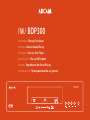 1
1
-
 2
2
-
 3
3
-
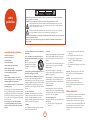 4
4
-
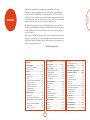 5
5
-
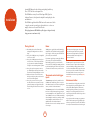 6
6
-
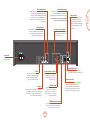 7
7
-
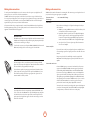 8
8
-
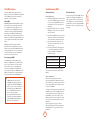 9
9
-
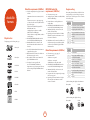 10
10
-
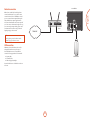 11
11
-
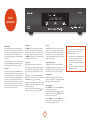 12
12
-
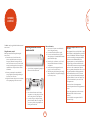 13
13
-
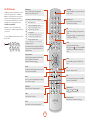 14
14
-
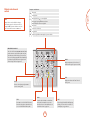 15
15
-
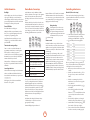 16
16
-
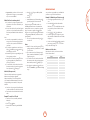 17
17
-
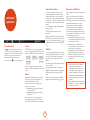 18
18
-
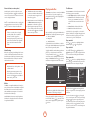 19
19
-
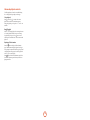 20
20
-
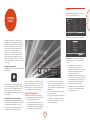 21
21
-
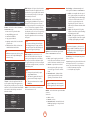 22
22
-
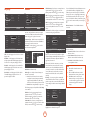 23
23
-
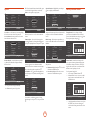 24
24
-
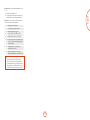 25
25
-
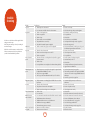 26
26
-
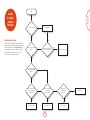 27
27
-
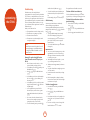 28
28
-
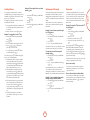 29
29
-
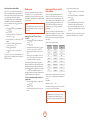 30
30
-
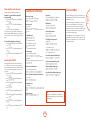 31
31
-
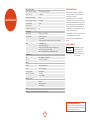 32
32
-
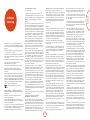 33
33
-
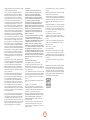 34
34
-
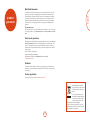 35
35
-
 36
36
-
 37
37
-
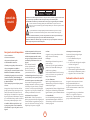 38
38
-
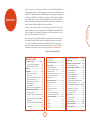 39
39
-
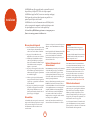 40
40
-
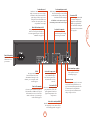 41
41
-
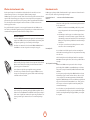 42
42
-
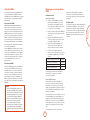 43
43
-
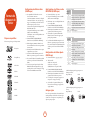 44
44
-
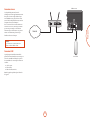 45
45
-
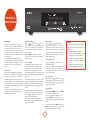 46
46
-
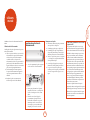 47
47
-
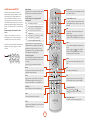 48
48
-
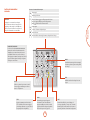 49
49
-
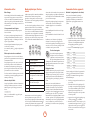 50
50
-
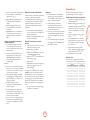 51
51
-
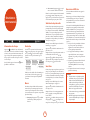 52
52
-
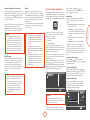 53
53
-
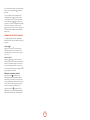 54
54
-
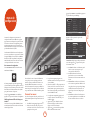 55
55
-
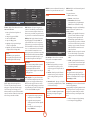 56
56
-
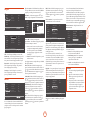 57
57
-
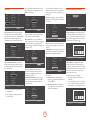 58
58
-
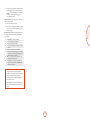 59
59
-
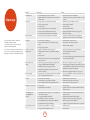 60
60
-
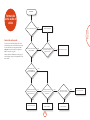 61
61
-
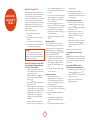 62
62
-
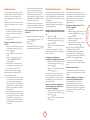 63
63
-
 64
64
-
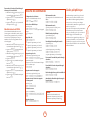 65
65
-
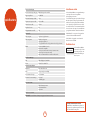 66
66
-
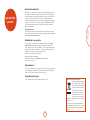 67
67
-
 68
68
-
 69
69
-
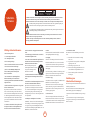 70
70
-
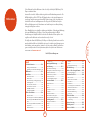 71
71
-
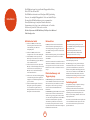 72
72
-
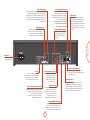 73
73
-
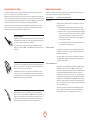 74
74
-
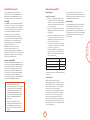 75
75
-
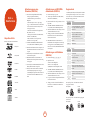 76
76
-
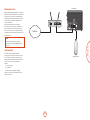 77
77
-
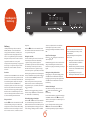 78
78
-
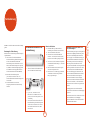 79
79
-
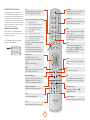 80
80
-
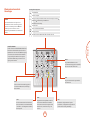 81
81
-
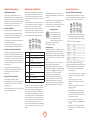 82
82
-
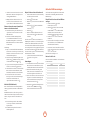 83
83
-
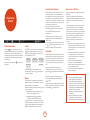 84
84
-
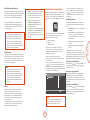 85
85
-
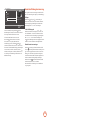 86
86
-
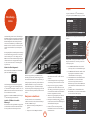 87
87
-
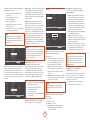 88
88
-
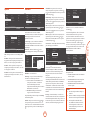 89
89
-
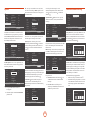 90
90
-
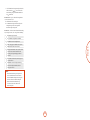 91
91
-
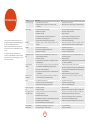 92
92
-
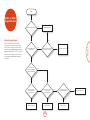 93
93
-
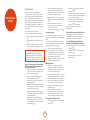 94
94
-
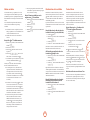 95
95
-
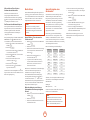 96
96
-
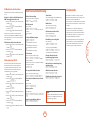 97
97
-
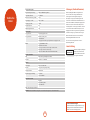 98
98
-
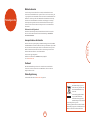 99
99
-
 100
100
-
 101
101
-
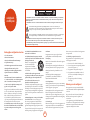 102
102
-
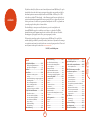 103
103
-
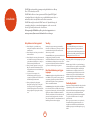 104
104
-
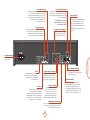 105
105
-
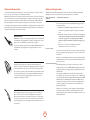 106
106
-
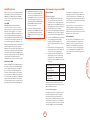 107
107
-
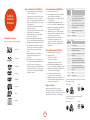 108
108
-
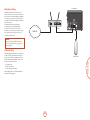 109
109
-
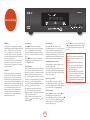 110
110
-
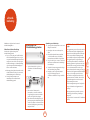 111
111
-
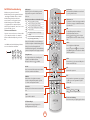 112
112
-
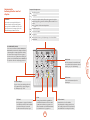 113
113
-
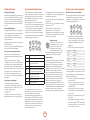 114
114
-
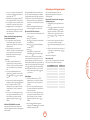 115
115
-
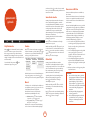 116
116
-
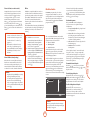 117
117
-
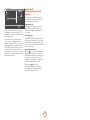 118
118
-
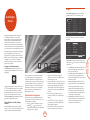 119
119
-
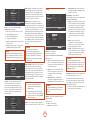 120
120
-
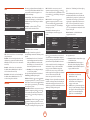 121
121
-
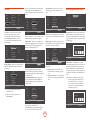 122
122
-
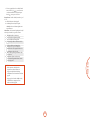 123
123
-
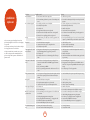 124
124
-
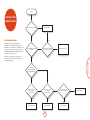 125
125
-
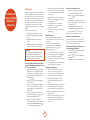 126
126
-
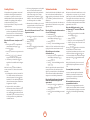 127
127
-
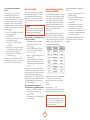 128
128
-
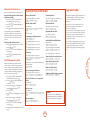 129
129
-
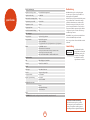 130
130
-
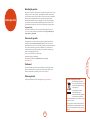 131
131
-
 132
132
-
 133
133
-
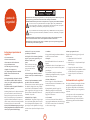 134
134
-
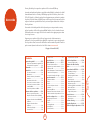 135
135
-
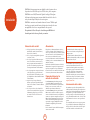 136
136
-
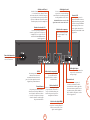 137
137
-
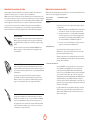 138
138
-
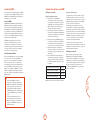 139
139
-
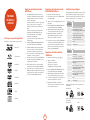 140
140
-
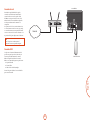 141
141
-
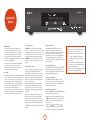 142
142
-
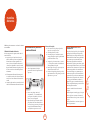 143
143
-
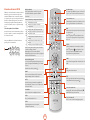 144
144
-
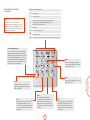 145
145
-
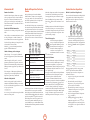 146
146
-
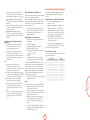 147
147
-
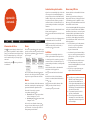 148
148
-
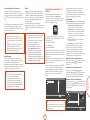 149
149
-
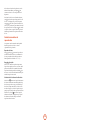 150
150
-
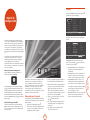 151
151
-
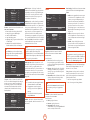 152
152
-
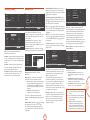 153
153
-
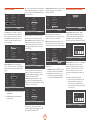 154
154
-
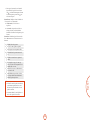 155
155
-
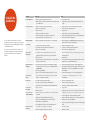 156
156
-
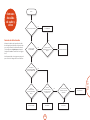 157
157
-
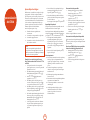 158
158
-
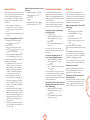 159
159
-
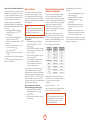 160
160
-
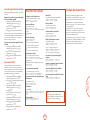 161
161
-
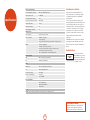 162
162
-
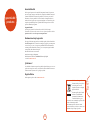 163
163
-
 164
164
-
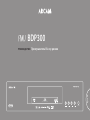 165
165
-
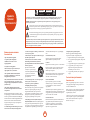 166
166
-
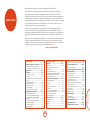 167
167
-
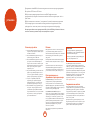 168
168
-
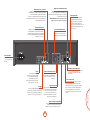 169
169
-
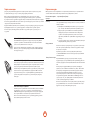 170
170
-
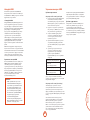 171
171
-
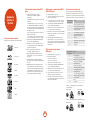 172
172
-
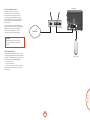 173
173
-
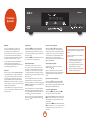 174
174
-
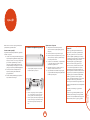 175
175
-
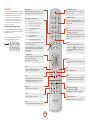 176
176
-
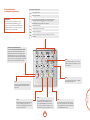 177
177
-
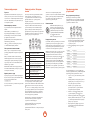 178
178
-
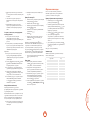 179
179
-
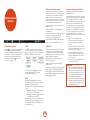 180
180
-
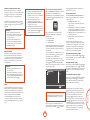 181
181
-
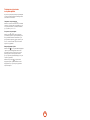 182
182
-
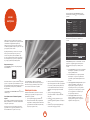 183
183
-
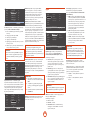 184
184
-
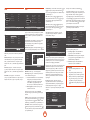 185
185
-
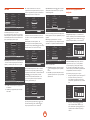 186
186
-
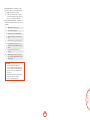 187
187
-
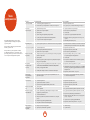 188
188
-
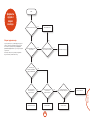 189
189
-
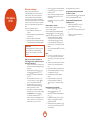 190
190
-
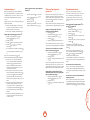 191
191
-
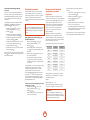 192
192
-
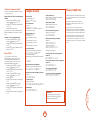 193
193
-
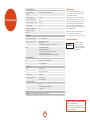 194
194
-
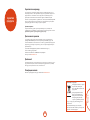 195
195
-
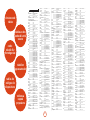 196
196
-
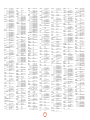 197
197
-
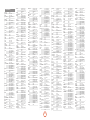 198
198
-
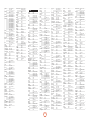 199
199
-
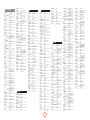 200
200
-
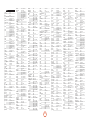 201
201
-
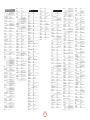 202
202
-
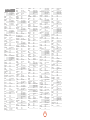 203
203
-
 204
204
-
 205
205
-
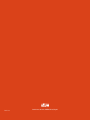 206
206
Arcam BDP300 Manuel utilisateur
- Catégorie
- Lecteurs Blu-Ray
- Taper
- Manuel utilisateur
dans d''autres langues
- English: Arcam BDP300 User manual
- español: Arcam BDP300 Manual de usuario
- Deutsch: Arcam BDP300 Benutzerhandbuch
- русский: Arcam BDP300 Руководство пользователя
- Nederlands: Arcam BDP300 Handleiding
Documents connexes
Autres documents
-
LG BP320 Le manuel du propriétaire
-
Approx Mini Media Player Manuel utilisateur
-
ONKYO HT-R758 Le manuel du propriétaire
-
ONKYO HT-R791 Le manuel du propriétaire
-
Integra DBS-30.3 Le manuel du propriétaire
-
Pioneer XV-BD707 Manuel utilisateur
-
Samsung BD-C6300T Manuel utilisateur
-
Samsung 01942G-BD-C6300-XAC-0823 Manuel utilisateur
-
Samsung 01945B-BD-C6900-XAC-0223 Manuel utilisateur
-
Philips SRU9400 Manuel utilisateur